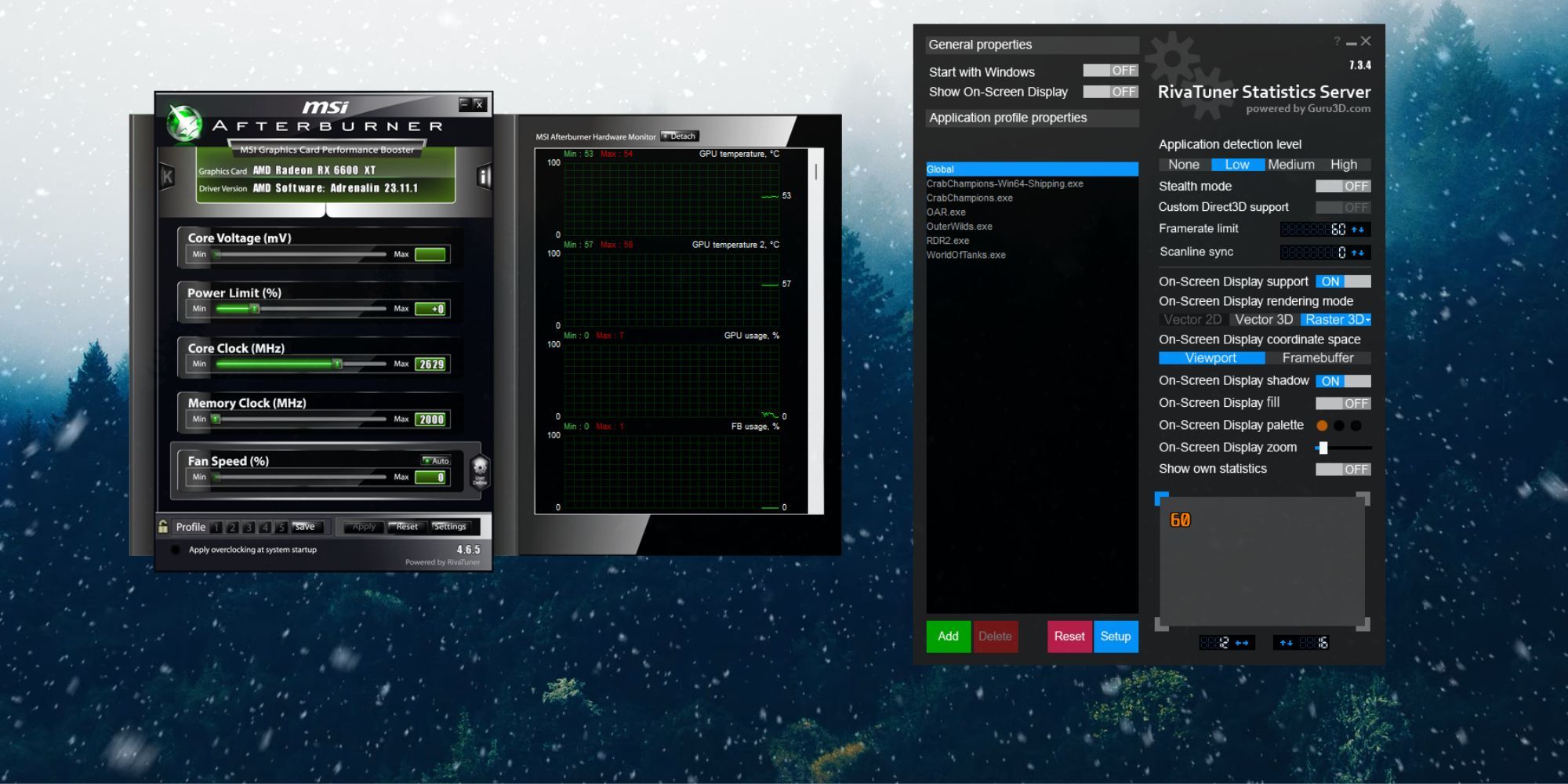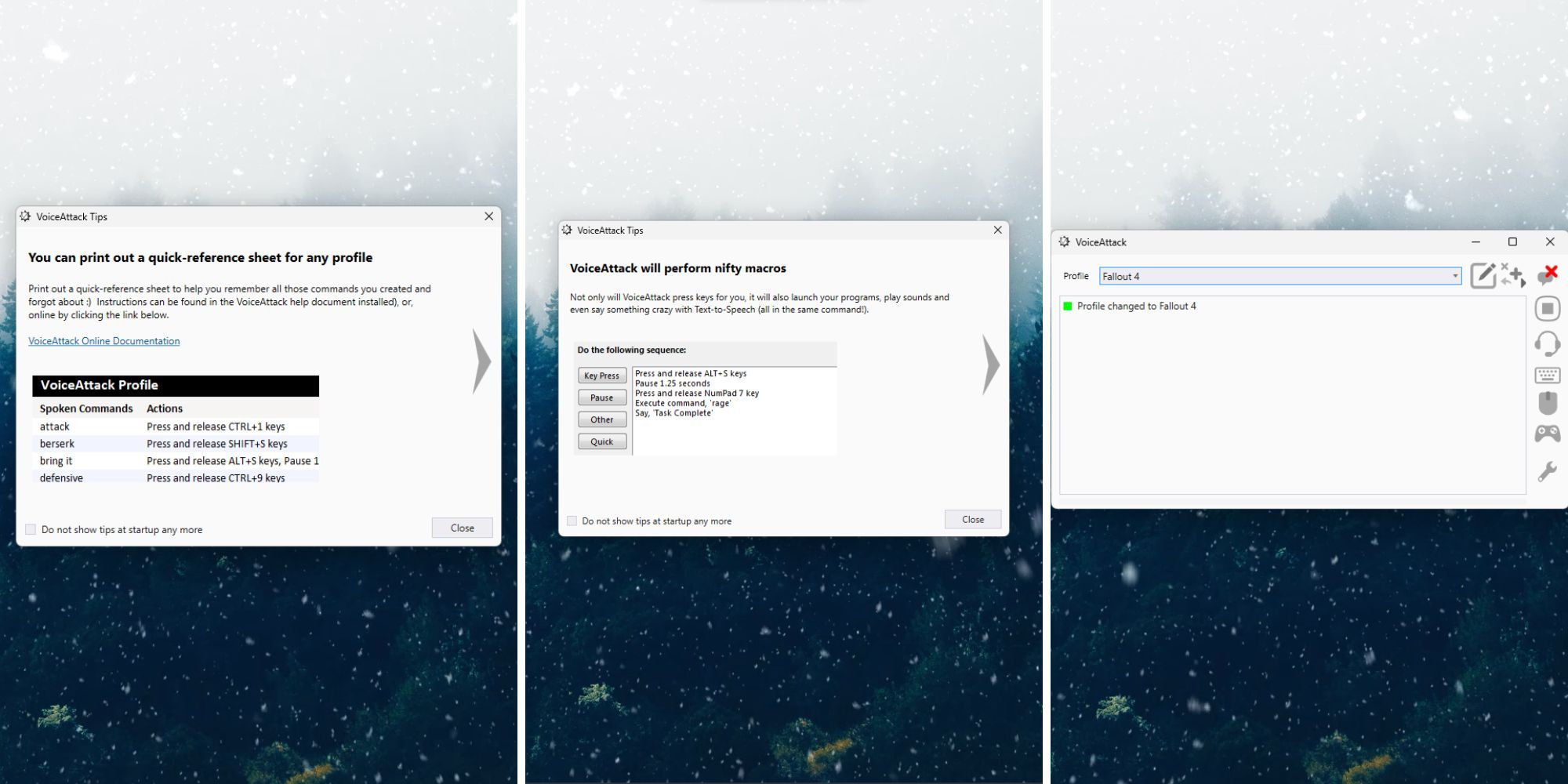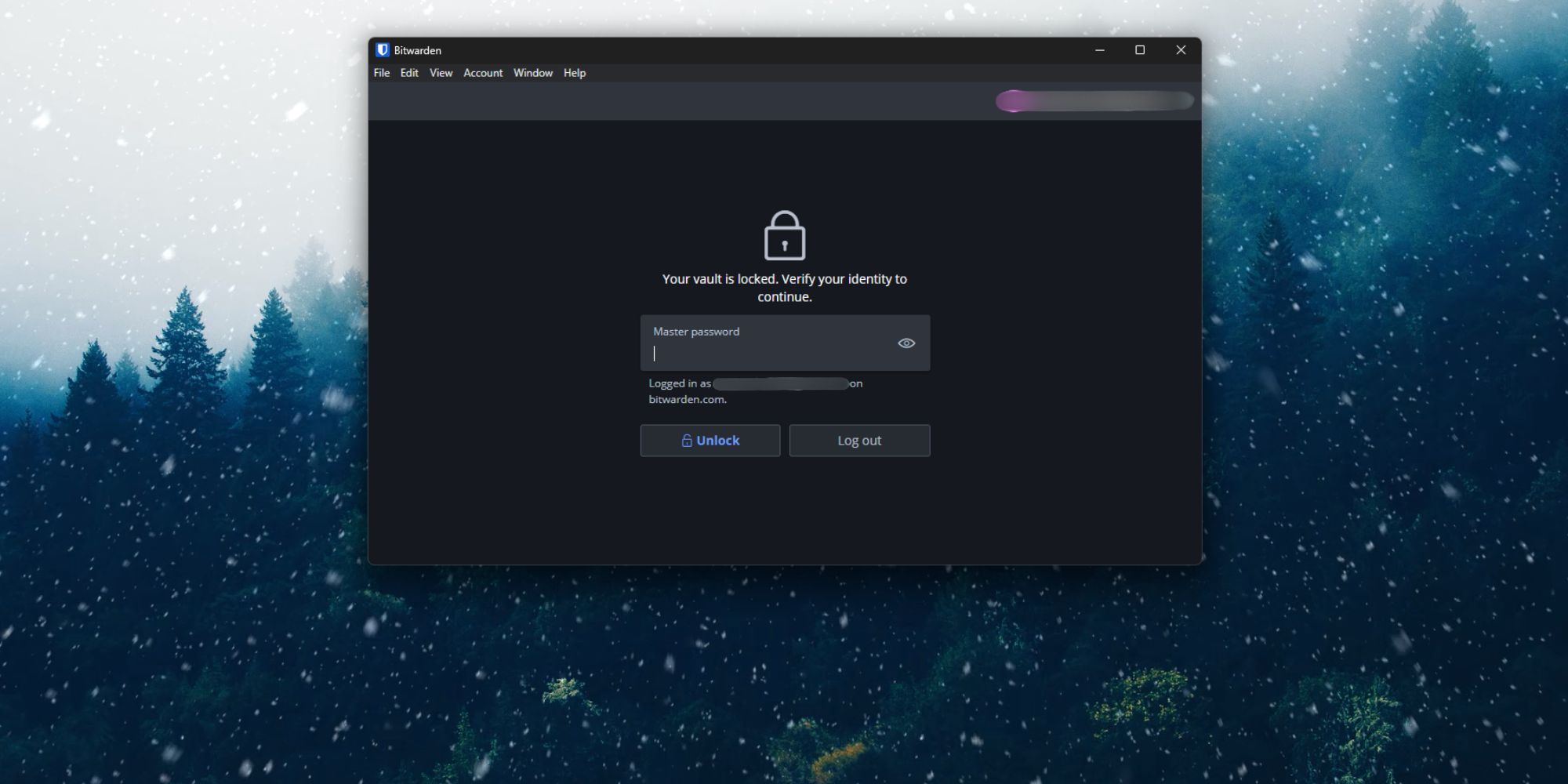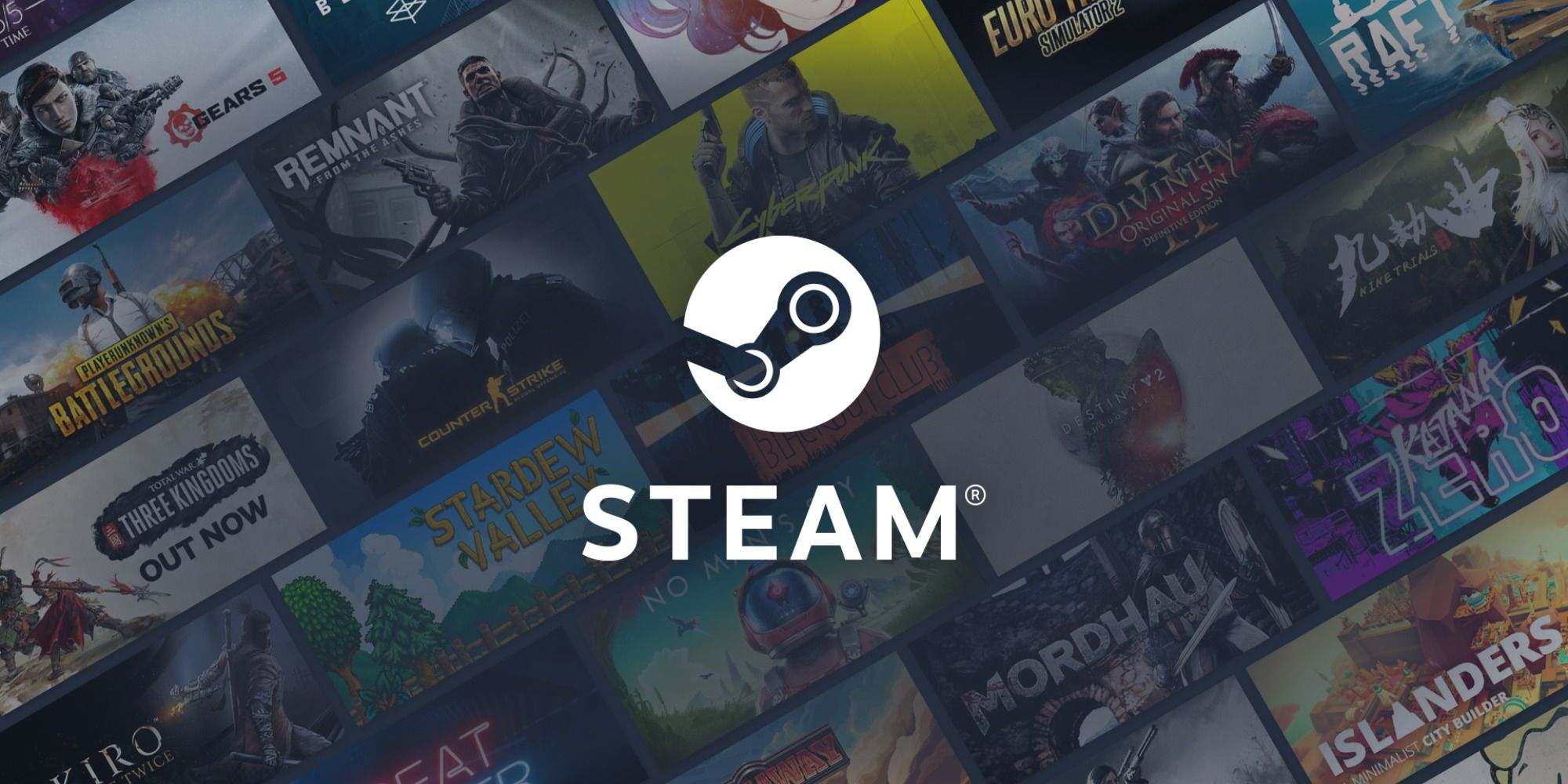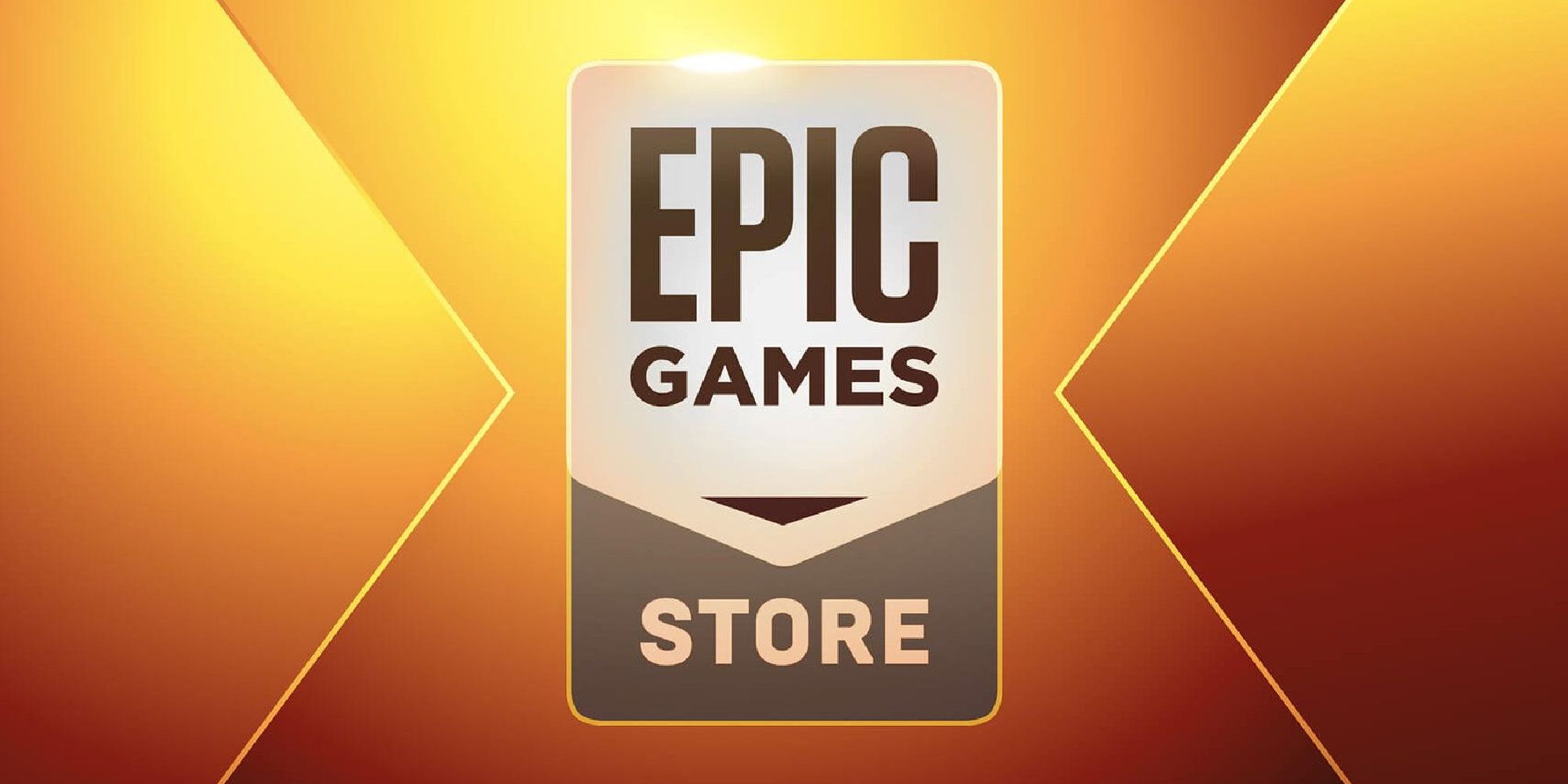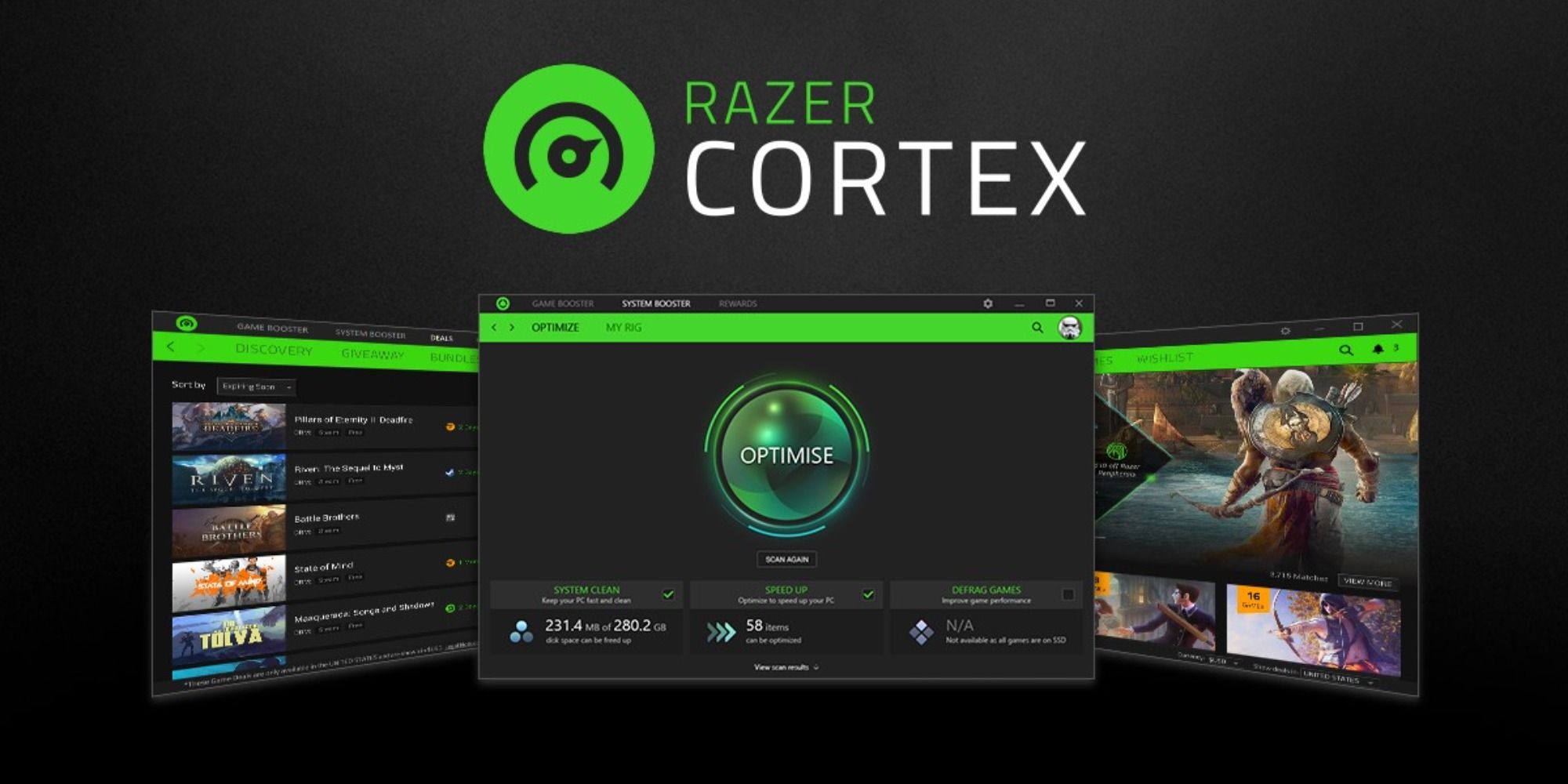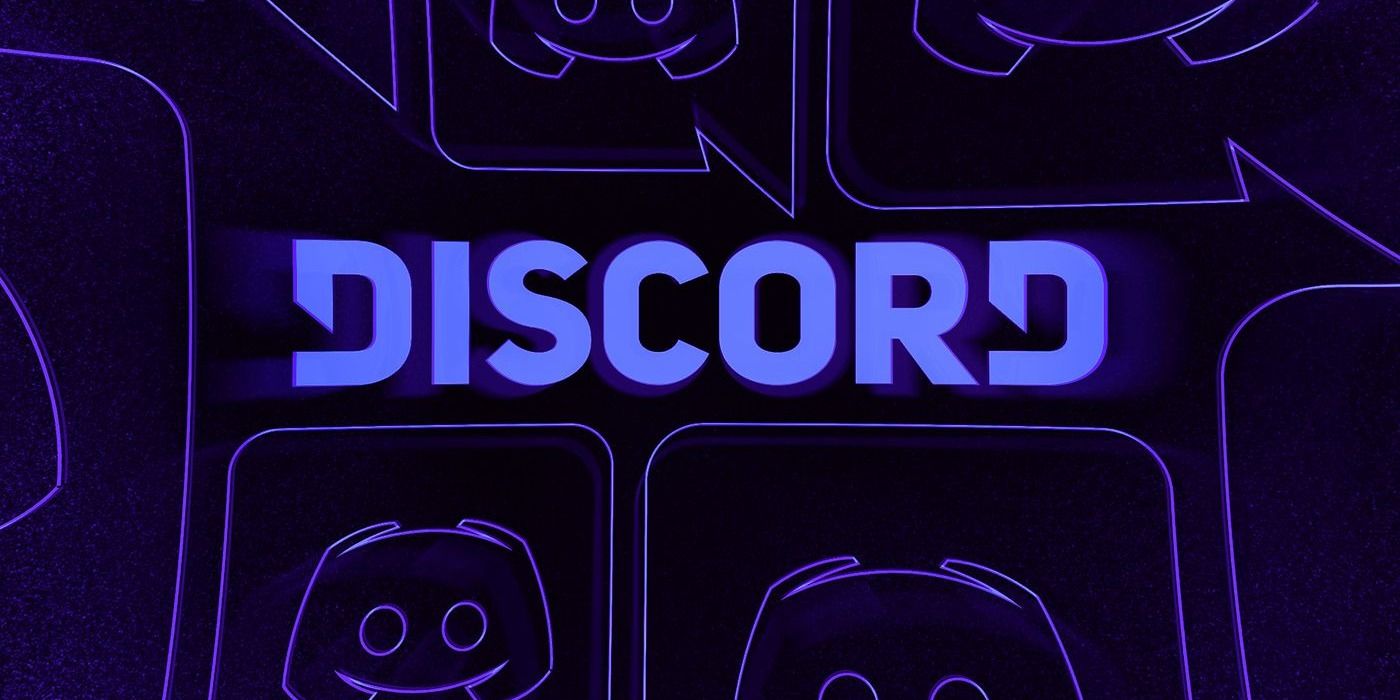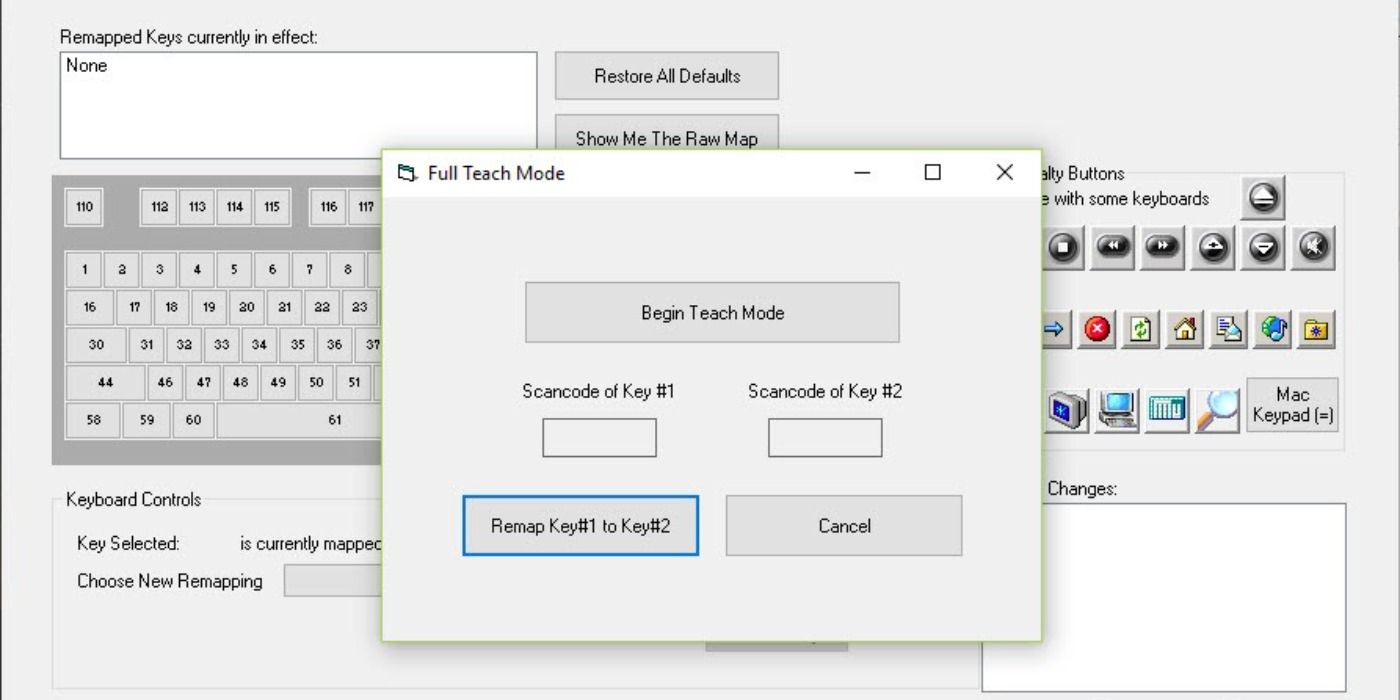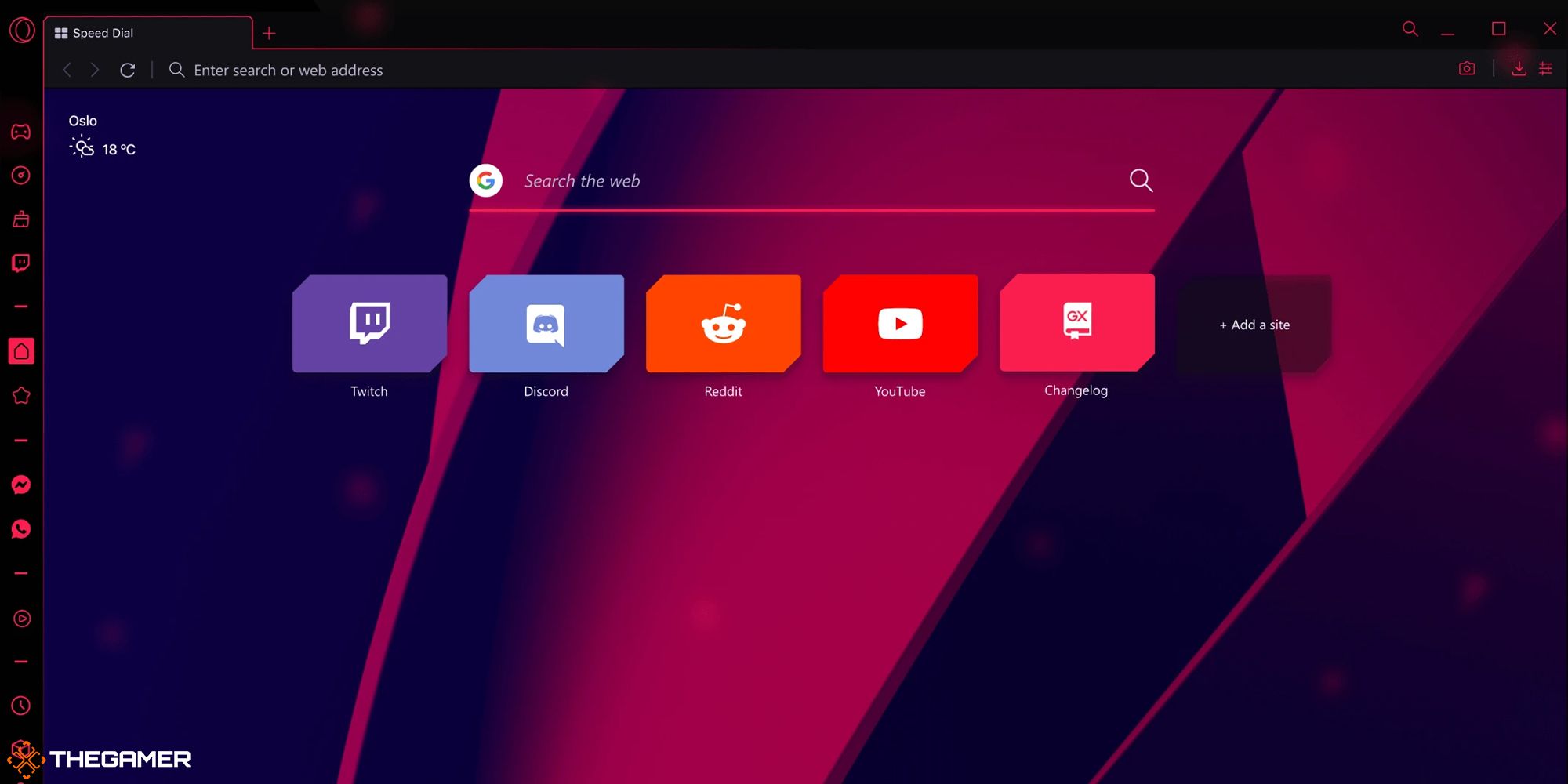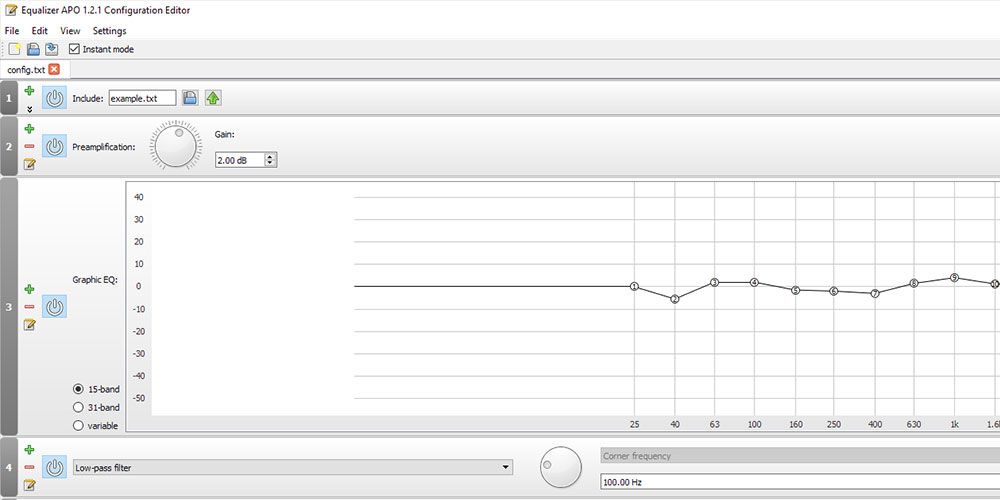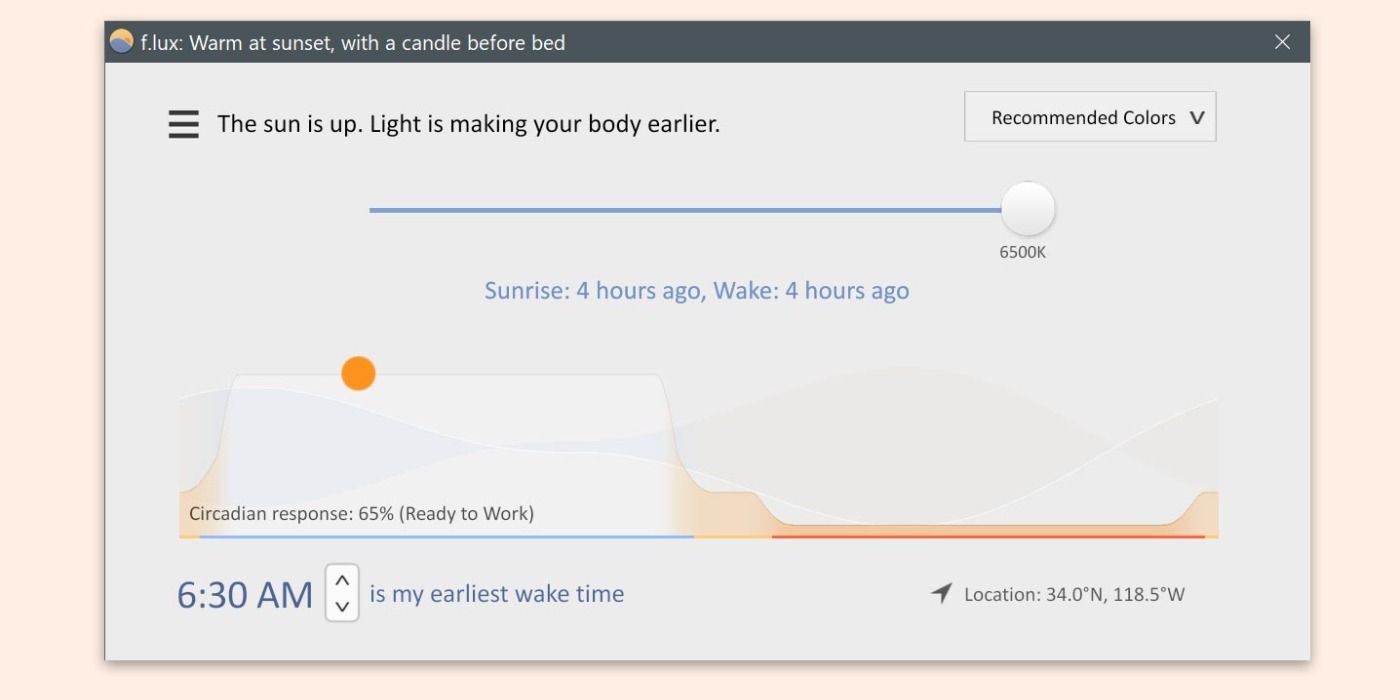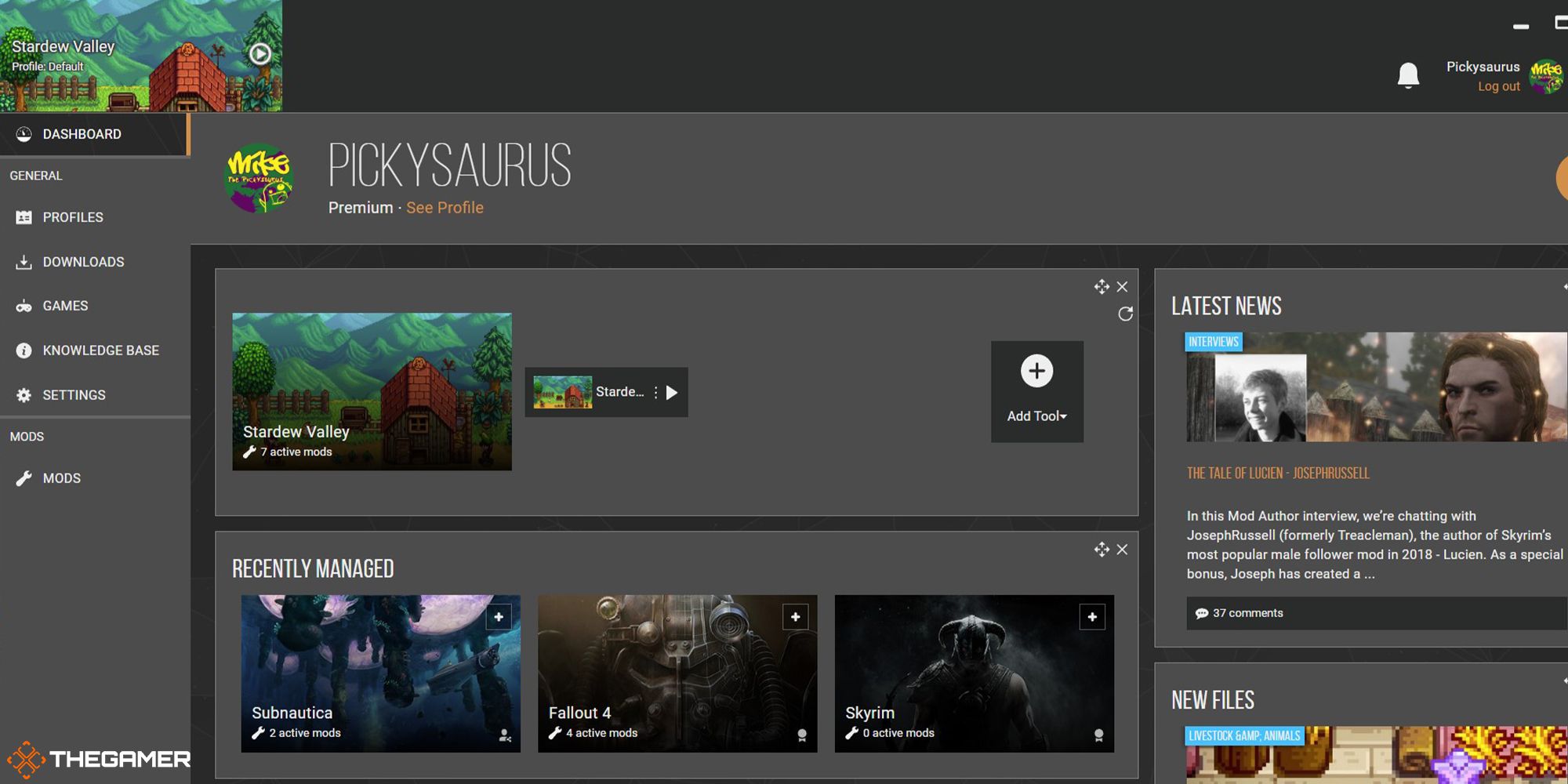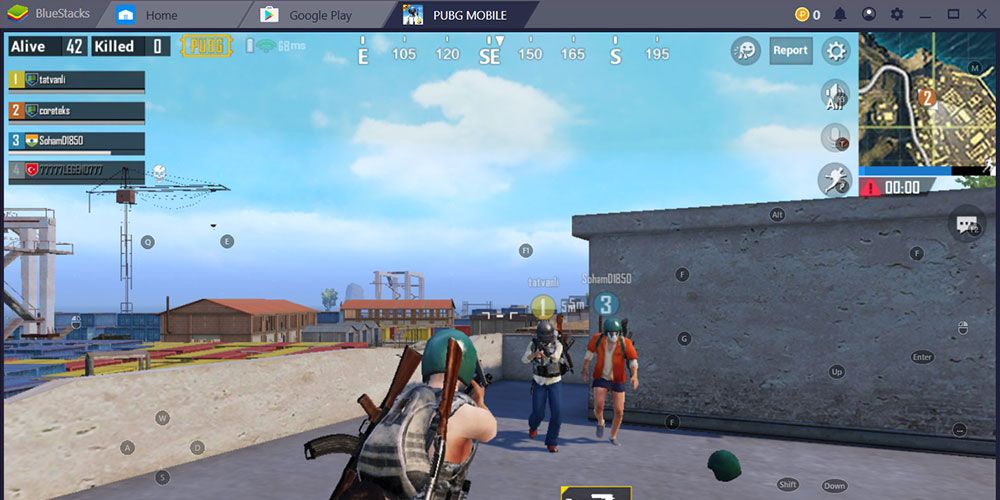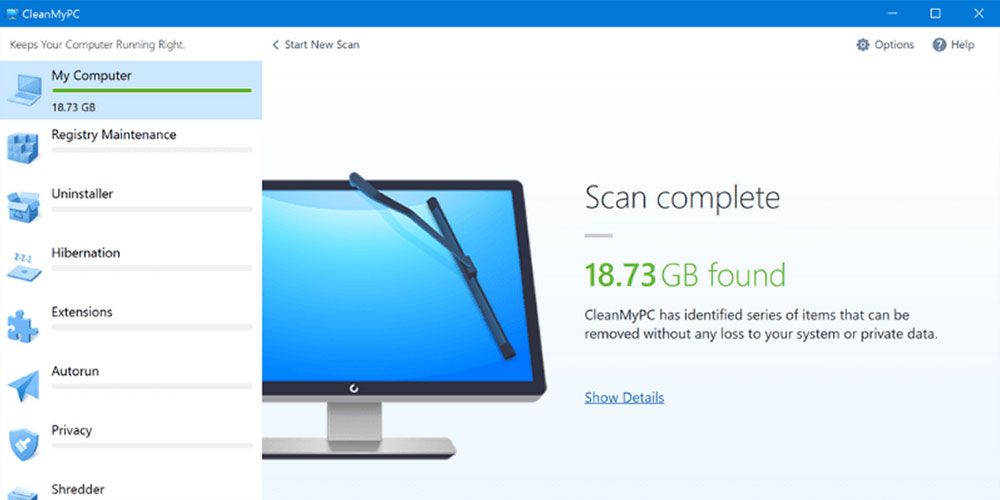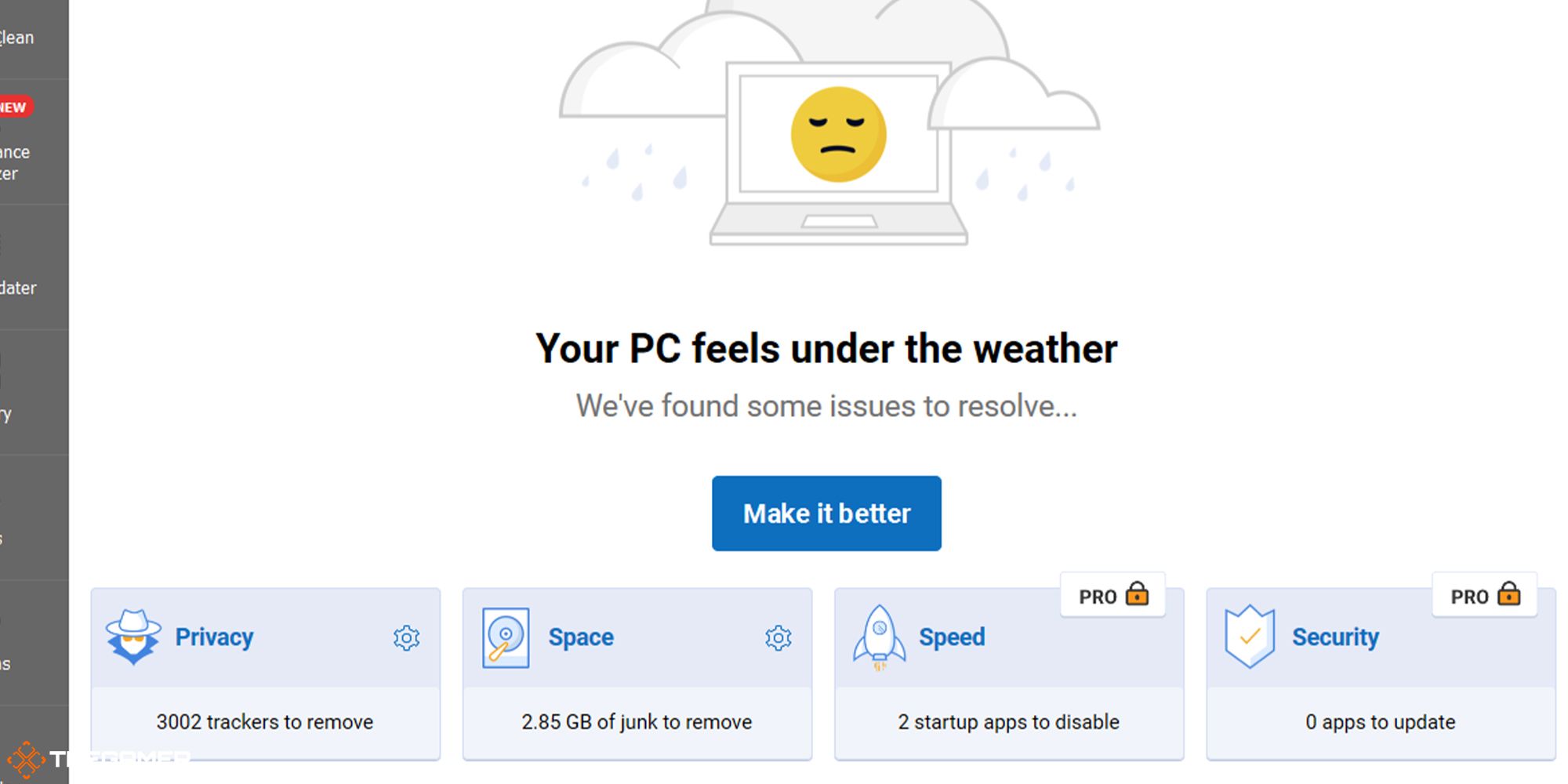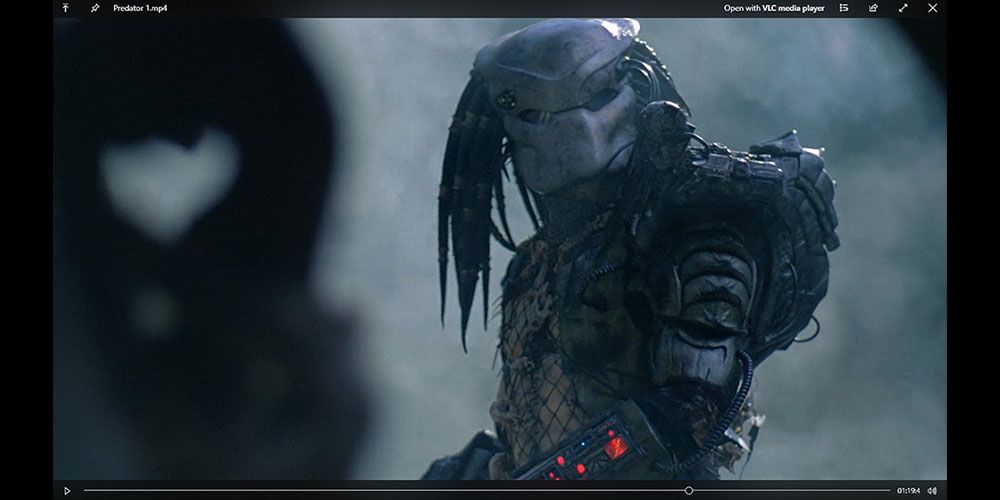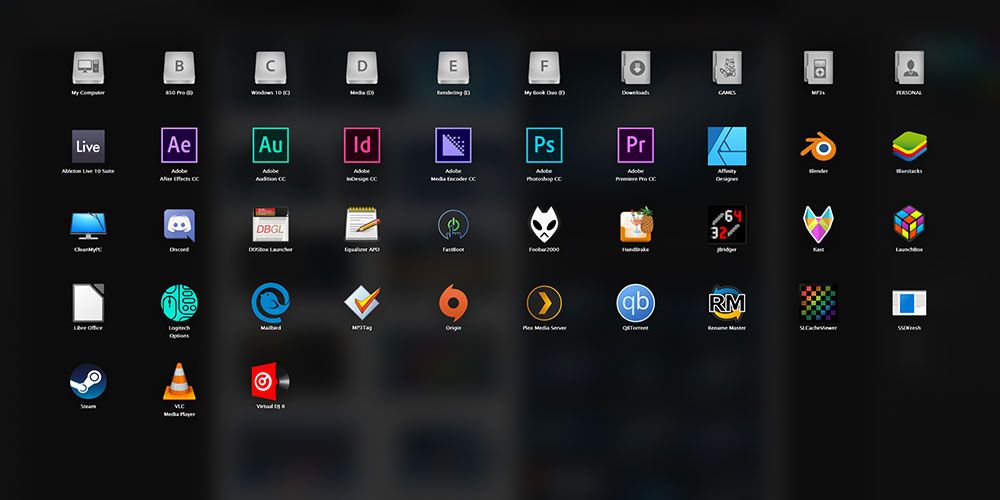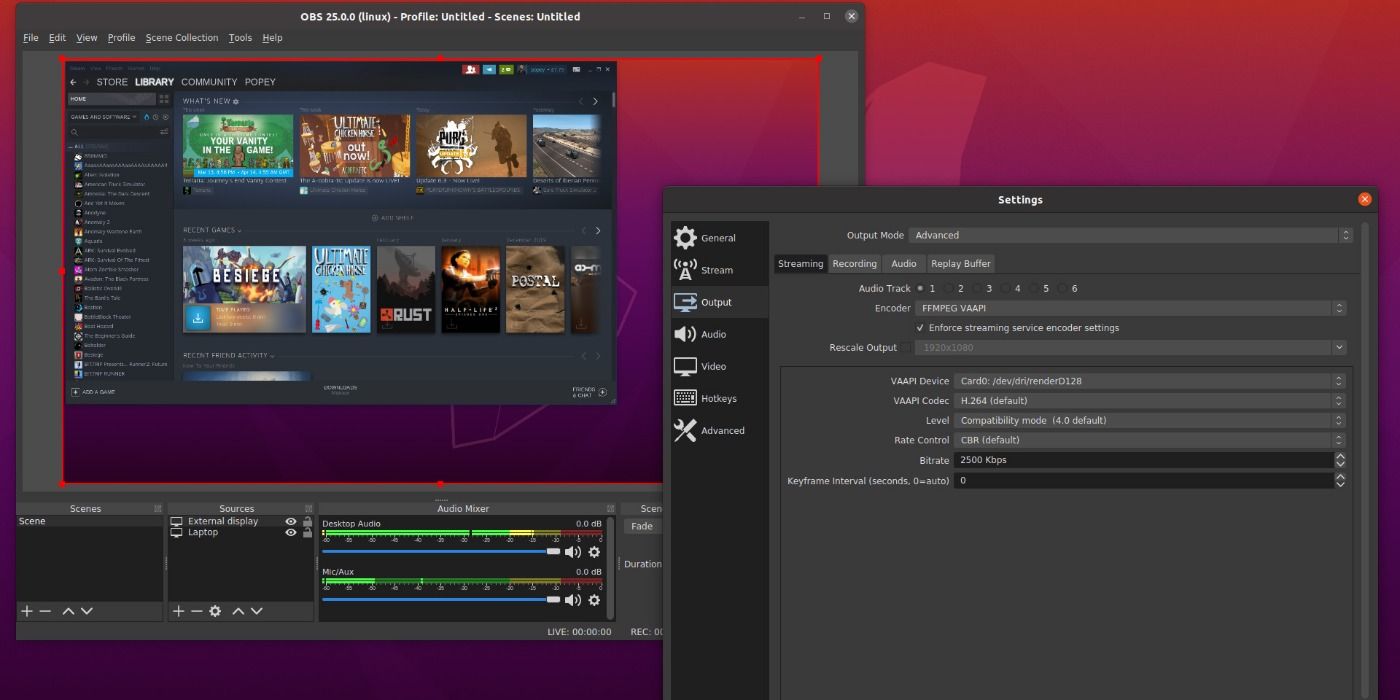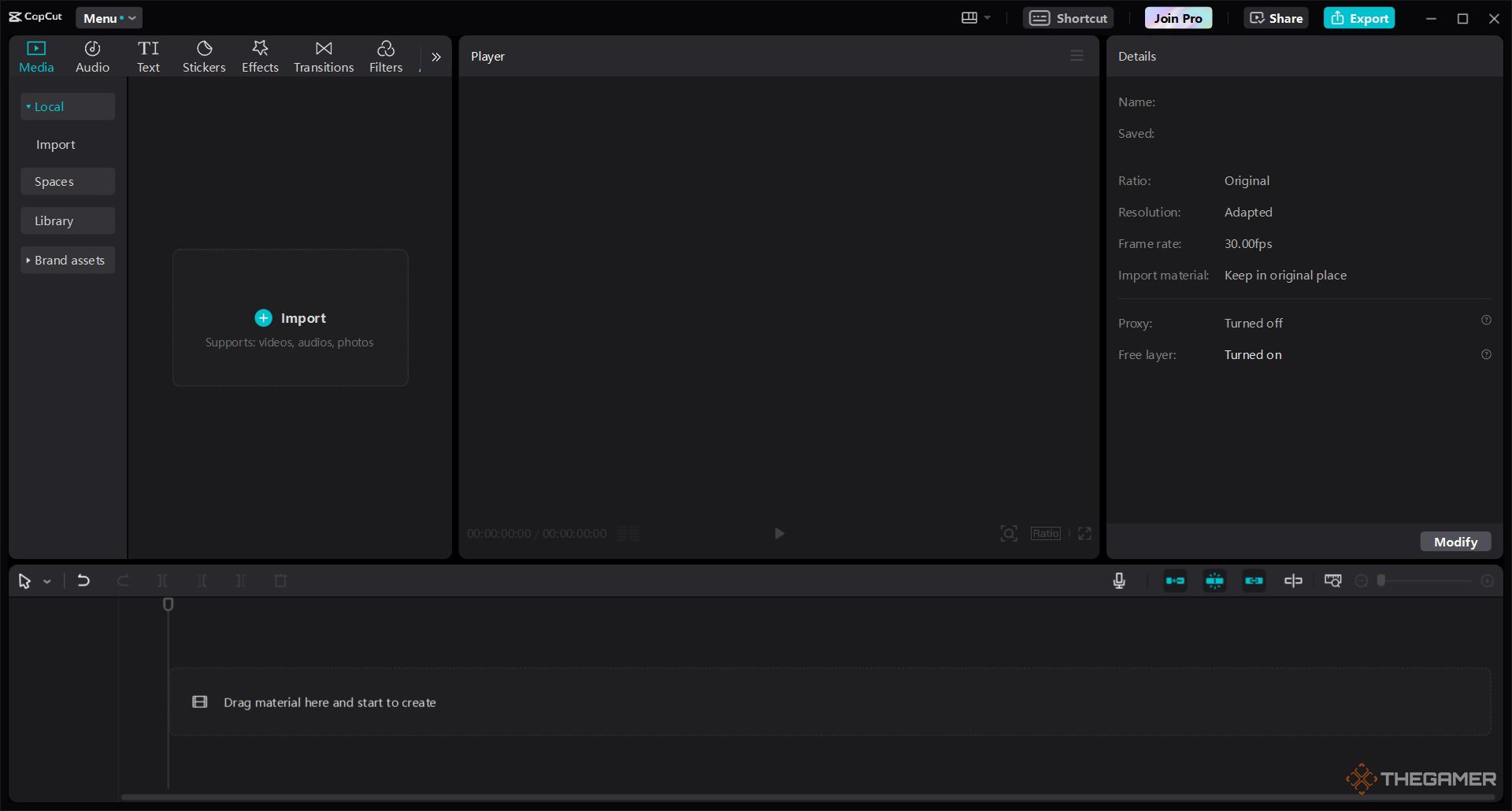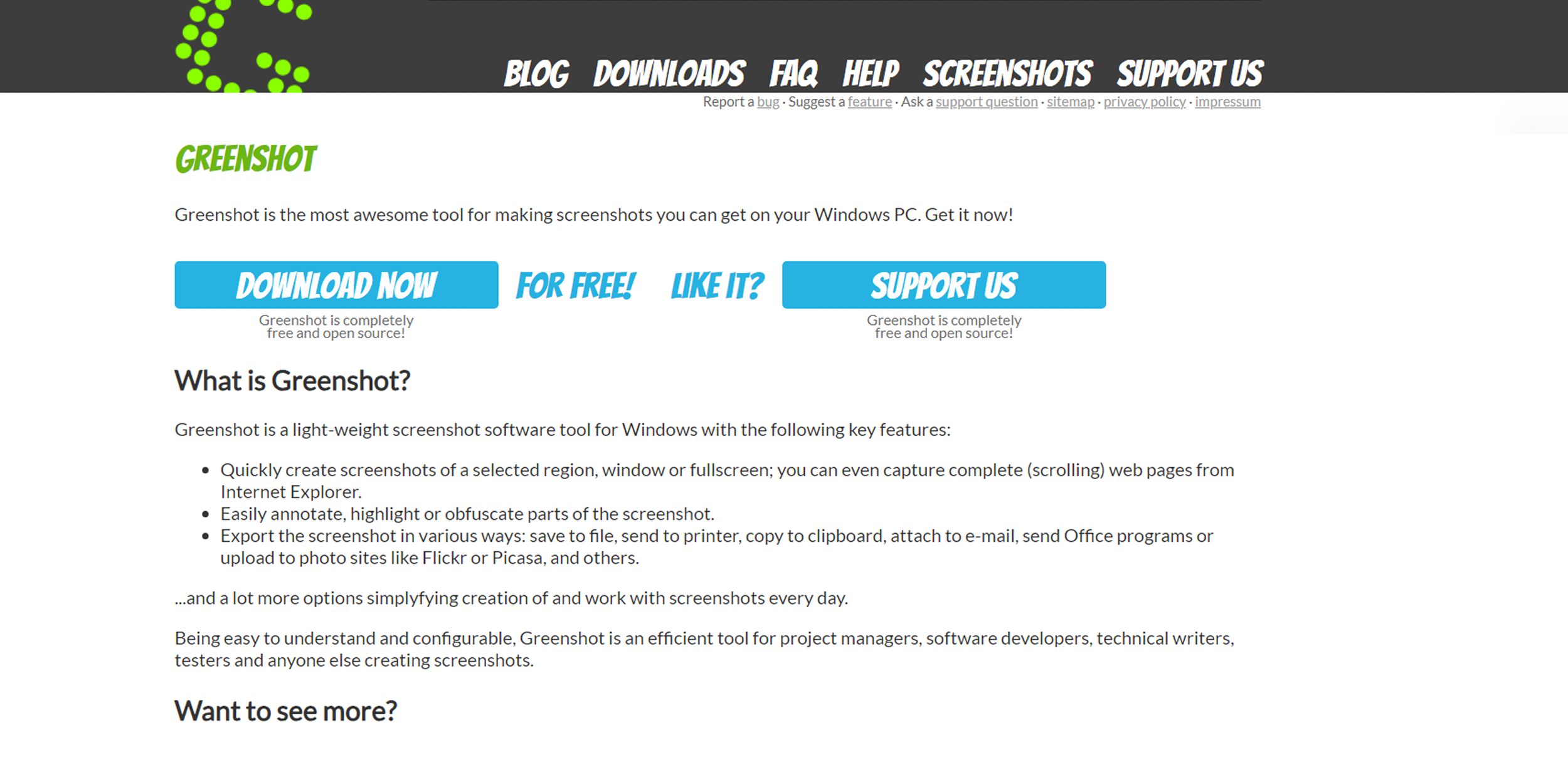بهترین برنامه ها برای کامپیوتر بازی شما
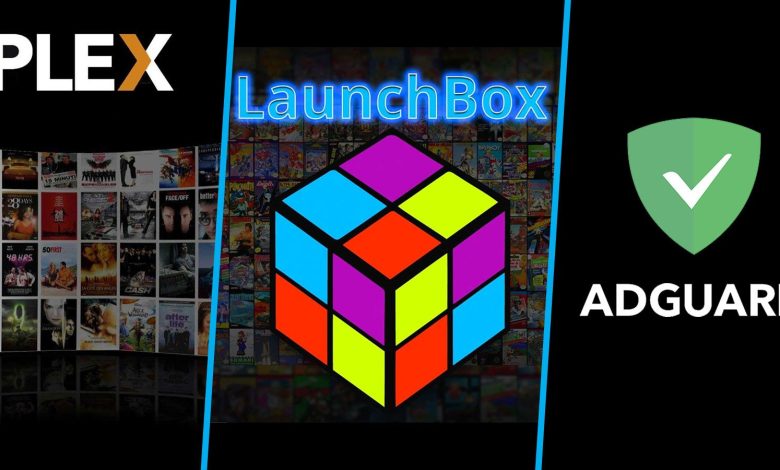
Summarize this content to 400 words in Persian Lang
نکات برجسته
با افزودن این برنامه های شخص ثالث همه کاره برای بهبود ناوبری و نگهداری، رایانه بازی خود را تقویت کنید.
MSI Afterburner، VoiceAttack، Bitwarden و موارد دیگر می توانند دکل معمولی شما را به یک نیروگاه بزرگ بازی تبدیل کنند.
برنامه های رایگان مانند Vortex، CapCut و OBS Studio ابزارهای عالی برای مودینگ، ویرایش و ضبط گیم پلی ارائه می دهند.
امروزه دیگر نیازی نیست که یک استریمر توییچ باشد تا بتواند یک کامپیوتر قاتل را تکان دهد. بنابراین توقف در سطح سخت افزار معنایی ندارد. در واقع، تعداد زیادی برنامه شخص ثالث وجود دارد که ناوبری و تعمیر و نگهداری را بهتر از آنچه ویندوز 10 وانیلی ارائه می دهد، به یک منظره مهیب تبدیل می کند.
مربوط بهترین موس پدهای بازی در سال 2024 این پدهای موس بازی مچ دست و برد شما را نجات می دهد!
امروز، بیایید نگاهی به برخی از بهترین برنامه ها برای نصب برای هر رایانه بازی بیندازیم. این برنامهها با تعدادی از چیزهای مختلف مقابله میکنند، اما زمانی که به طور همزمان نصب شوند، میتوانند یک دکل معمولی را به یک تور تفریحی کامل تبدیل کنند.
به روز شده در 27 ژوئیه، توسط Zoë J. Osik: در این بهروزرسانی، ما برنامههای جدیدی را اضافه کردهایم که میتوانید آنها را دانلود کنید تا با ضبط و ذخیره آسان اسکرینشاتها، تجربه بازی خود را بهبود ببخشید. ما همچنین یک ویرایشگر ویدیوی رایگان اضافه کردهایم که در صورتی که بخواهید افتخارآمیزترین لحظات خود را در بازی به نمایش بگذارید تا دوستانتان را به نمایش بگذارید، بسیار کاربرپسند است!
20 MSI Afterburner
MSI Afterburner میتواند انواع کارها را انجام دهد، و در حالی که معمولاً برای اورکلاک کردن پردازنده گرافیکی شما استفاده میشود، کاربردهای دیگری نیز دارد که نیازی به ریسک ذاتی اجبار کردن کلاکهای پایه یا ولتاژ بالاتر بر روی قطعات رایانه شخصی شما ندارد.
به عنوان مثال، یک بخش اختیاری این برنامه، RivaTuner است، یک ابزار آماری مفید که نه تنها میتواند معیارهای همپوشانی اجزای رایانه شخصی شما، مانند دما و درصد استفاده از پردازنده گرافیکی، یا تخصیص RAM را ارائه دهد، بلکه میتواند نمودارهای فریم تایم را نیز نشان دهد و نرخ فریم را نیز تعیین کند. روی هر یک از بازی های شما کلاه می گذارد.
19 VoiceAttack
VoiceAttack، با وجود نام تا حدودی ترسناک، در واقع یک برنامه فوق العاده است که دستورات صوتی خاصی را که شما تنظیم کرده اید تشخیص می دهد و پس از شناسایی، فشار دادن کلیدها، ماکروها، اسکرین شات ها، عملکردهای ویندوز یا تقریباً هر کاری را که نیاز دارید اجرا می کند.
میتوانید آن را با قیمتی بسیار کم در Steam بگیرید و در میان انجمن Star Citizen و دیگر پایگاههای پخش مانند آن بسیار محبوب است تا پیمایش بازیهای پیچیده را آسانتر کند. اگرچه، می توانید از آن در بازی های معمولی مانند Fallout 4 نیز استفاده کنید. تصور کنید که بگویید “Stimmy” یا “Heal me” تا شخصیت خود را فوراً به یک Stimpak تبدیل کنید.
18 Bitwarden
فرقی نمیکند CD Projekt Red از شما بخواهد برای لانچر Cyberpunk 2077 خود حساب کاربری ایجاد کنید، یوبیسافت از شما میخواهد تا برای Tom Clancy's Ghost Recon: Wildlands یک حساب کاربری ایجاد کنید، یا چیز دیگری، بر کسی پوشیده نیست که گیمرها به مرور زمان حسابهای زیادی را جمعآوری میکنند.
اگر می خواهید یک راه حل متمرکز و امن برای ذخیره همه رمزهای عبور خود در یک مکان داشته باشید، Bitwarden کار را انجام خواهد داد. هک، حتی نسخه رایگان آن فوق العاده است و به شما امکان می دهد تعداد نامحدودی از رمزهای عبور را در چندین دستگاه ذخیره کنید.
17 بخار
ممکن است کمی بدیهی باشد که شما باید Steam را روی رایانه شخصی خود داشته باشید، اما برای برخی، فقط در زیر رادار پرواز می کند، بنابراین ذکر آن هنوز فوق العاده مهم است. Steam یک عنصر اصلی برای هر گیمر رایانه شخصی است و در نهایت یکی از بهترین و مفیدترین برنامه های رایگان شما خواهد بود.
مربوط 20 بازی عالی برای تست سری جدید Nvidia 3000 در اینجا برخی از بهترین بازی هایی که می توانید برای آزمایش سری GeForce RTX 3000 خود استفاده کنید، آورده شده است.
برای کسانی که اطلاع ندارند، Steam اساسا نرم افزاری است که به عنوان یک فروشگاه برای همه بازی هایی که انتخاب می کنید در آنجا خریداری کنید عمل می کند. زمانی که توسعه دهندگان به دنبال انتشار بازی های خود هستند، تقریباً مکان مورد علاقه توسعه دهندگان است، زیرا Steam همه بازی های موجود را می فروشد مگر اینکه شرکت دیگری حقوق آن را خریداری کند. با این وجود، میتوانید هر چیزی را از بازیهای رایگان گرفته تا عناوین جدید خریداری کنید. Steam یک چیز ضروری است و نصب آن رایگان است. شما هنوز هم باید بازی ها را بخرید.
16 بازی های حماسی
همانند Steam، نصب نرمافزاری مانند Epic Games ممکن است بدیهی به نظر برسد. با این حال، اگر هرگز بازیهای رایانهای را روی این پلتفرم خریداری نکردهاید – شاید هر چیزی که میخواستید همیشه در Steam در دسترس بود! – ممکن است هرگز به خود زحمت نداده باشید که آن را بررسی کنید.
دلیل بزرگی که می خواهید Epic Games را نصب کنید – حتی اگر در حال حاضر هیچ بازی در این سرویس نداشته باشید – به این دلیل است که آنها هر هفته یک یا دو بازی رایگان می دهند! شما حتی نیازی به اشتراک پولی ندارید، فقط یک حساب کاربری دارید! گاهی اوقات این بازی یک عنوان مستقل خواهد بود که هرگز نام آن را نشنیده اید، اما گاهی اوقات یک بازی قدیمی عالی خواهد بود که سال ها قصد داشتید آن را امتحان کنید. اگر هر هفته برگردید و هرچه را که آنها هدیه می دهند را بردارید، در کمترین زمان یک کتابخانه قابل توجه ایجاد خواهید کرد.
15 Razer Cortex: Game Booster
گول اسم را نخورید Razer Cortex Game Booster فقط برای کسانی نیست که تنظیمات خود را با همه چیز Razer تجهیز کرده اند. این برنامه برای بهینه سازی تنظیمات رایانه شخصی شما بدون توجه به پلتفرم بازی که انتخاب می کنید طراحی شده است.
این برنامه رایگان برای تنظیمات با هر قیمت، قدرت یا عملکردی عالی است و برای اجرای آن به هیچ گونه جادوگری رایانه شخصی نیز نیاز ندارد. این برنامه بلافاصله تنظیمات شما را بهبود می بخشد که آن را به یک برنامه فوق العاده برای رایانه شخصی بازی شما تبدیل می کند، به خصوص اگر اولین برنامه شما باشد.
14 اختلاف
روزهای Ventrilo و TeamSpeak اساساً مدتها به پایان رسیده است. حتی اسکایپ به اندازه گذشته برای بازی استفاده نمی شود. این ممکن است به این دلیل باشد که بسیاری از بازیها سیستمهای چت خود را توسعه میدهند، اما شرطبندی پول هوشمند روی Discord است. این احتمالاً شامل هر کسی می شود که تا به حال در میان ما بازی کرده باشد.
تنوع ویژگیها، فراگیر بودن و مدل فریمیوم آن را به انتخابی واضح برای بسیاری تبدیل کرده است. مانند Slack، همچنین امکان سازماندهی بیشتر در یک Discord را فراهم می کند. همچنین میتوانید با استفاده از نوار کناری برنامههای موبایل و دسکتاپ، از یک Discord به دیگری بهطور یکپارچه پیمایش کنید.
13 KeyTweak
این روزها سرمایه گذاری روی یک صفحه کلید فوق پیشرفته واقعاً ضروری نیست. در برخی موارد می توانید یک صفحه کلید RGB با کلیدهای گیلاسی در طرح های مختلف با قیمت کمتر از 30 دلار تهیه کنید. با این حال، بسیاری از بازیکنان نیز به دلیل نیاز یا تمایل به صفحه کلیدهای غیر سنتی روی می آورند.
مربوط Ark: Survival Ascended: 8 روش برای بهبود عملکرد اگر به دنبال بهبود عملکرد Ark: Survival Ascended هستید، به جای درستی آمده اید!
این به برنامه ای مانند KeyTweak نیاز دارد که به افراد امکان می دهد طرح بندی صفحه کلید خود را مجدداً ترسیم کنند. برنامه کمتر از 500 کیلوبایت در حال حاضر پشتیبانی از برنامه نویس ندارد، اما با رایانه های شخصی ویندوز 10 سازگار است. برخی از گزینههای جایگزین شامل برنامههایی مانند Autohotkey یا Sharpkeys برای افرادی است که میخواهند یک برنامه پشتیبانی شده داشته باشند.
12 Opera GX
Opera GX یک مرورگر جایگزین برای گیمرها است. این برنامه روی Chromium اجرا میشود، بنابراین با این مرورگر از Google فرار نخواهید کرد (فایرفاکس را برای آن امتحان کنید)، اما مجموعهای از ویژگیهای عالی را به دست خواهید آورد.
مهمترین چیز برای بسیاری از گیمرها توانایی محدود کردن GPU، RAM و استفاده از شبکه مرورگر است. علاوه بر این، برنامههای چت و استریم مانند Discord، Twitch، Whatsapp، Facebook Messenger و سایر برنامهها را میتوان در نوار کناری قرار داد و تنها با یک کلیک بیرون آمد. وقتی روی صفحه کلیک می کنید ناپدید می شوند یا می توانید آنها را به صفحه پین کنید. تعداد زیادی ویژگی سفارشی سازی وجود دارد که باید در مورد آنها هیجان زده باشید، یک VPN داخلی و موارد دیگر برای کشف.
11 اکولایزر APO
در نگاه اول، این برنامه کوچک زیاد به نظر نمی رسد، اما در واقع یکی از قوی ترین اکولایزرهای صوتی موجود است. این می تواند به عنوان یک جایگزین کامل برای گزینه های صوتی بدون شک محدود کارت صدا عمل کند.
اکولایزر APO فهرستی از مواردی را ارائه میکند که میتوان آنها را به صورت عمودی روی هم قرار داد تا محیط صدای عالی را شخصیسازی کند. علاوه بر EQ 15 باند، 31 باند و متغیر، کاربران همچنین می توانند یک پری امپ، فیلترهای پایین و بالا، تصحیح صدا و پلاگین های VST را روی هم قرار دهند. پس از پیکربندی، بیصدا در پسزمینه اجرا میشود و نیاز به سر و صدا کردن با برنامههای صوتی ثانویه را از بین میبرد.
10 F.lux
بیشتر و بیشتر، تمرکز بر محافظت از کره چشم در برابر نور آبی وجود دارد. اگرچه ویندوز دارای عملکرد «نور شب» است، اما روشنایی اتاقها و برنامههای مختلف را در نظر نمیگیرد. f.lux قصد دارد این مشکل را با تنظیم صفحه نمایش رایانه شخصی در طول شب و روز برطرف کند.
مربوط Minecraft: 13 بهترین حالت عملکرد و بهینه سازی حالتهای عملکرد و بهینهسازی میتوانند تجربه Minecraft شما را به میزان قابل توجهی بهبود بخشند، بنابراین آنها را نادیده نگیرید.
این برنامه مخصوصا برای کاربران لپ تاپ گیمینگ مفید است. ظاهراً مردم می توانند چراغ های هوشمند خود را با f.lux نیز کنترل کنند.
9 گرداب
اگر یک گیمر رایانه شخصی هستید، احتمالاً در حال حاضر در حال اصلاح بازی های خود هستید. اگر نیستید، نمی دانید چه چیزی را از دست می دهید! هر بازی کمی متفاوت است و هر گروه از طرفداران ترجیحات خود را خواهند داشت، اما NexusMods سایتی است که مدهای بسیاری از بازیهای محبوب از جمله Skyrim، Red Dead Redemption 2، Jedi: Fallen Order، Elden Ring و غیره را میزبانی میکند.
Vortex یک برنامه ساخته شده توسط NexusMods برای مدیریت مودهایی است که دانلود می کنید برای شما! اتصال مستقیم این برنامه به سایت کل فرآیند مودینگ را بسیار ساده تر می کند.
8 بلواستکس
برای اجرای بازیها و برنامههای مبتنی بر اندروید روی رایانه احساس خارش دارید؟ سپس یک شبیه ساز راه حلی است که به نظر می رسد بلواستکس استاندارد پلاتینیوم باشد. این برنامه کوچک مفید، یک محیط اندروید را در ویندوز به عنوان یک حباب مستقل برای اجرای بازیها در داخل/روشن ایجاد میکند.
برای استفاده کامل از ماشین های مجازی مانند Bluestacks، باید مجازی سازی را روی مادربرد آنها فعال کنید. این می تواند بسته به سخت افزار خاص در هر رایانه شخصی متفاوت باشد. خوشبختانه، یک جستجوی سریع در گوگل یا مرور کتابچه راهنمای MoBo می تواند به مردم نشان دهد که چگونه وارد BIOS خود شده و این ویژگی را روشن کنند. اکثر آنها به طور پیش فرض آن را غیرفعال می کنند.
7 CleanMyPc
تمیز نگه داشتن هر کامپیوتری در رابطه با فایلها تقریباً به اندازه تمیز نگه داشتن هنری کاویل در طول The Witcher چالش برانگیز است. و اگرچه رقبای زیادی وجود دارد، رابط MacPaw برای CleanMyPC یکی از بهترین ها است. این شهودی، کاربر پسند، و آسان برای درک است.
با چند کلیک، میتوانید فایلهای زبالهای را که در یک سیستم انباشته شدهاند را پاک کنید، برنامههای Autorun را تنظیم کنید، فایلها را خرد کنید و موارد سطل بازیافت را به گونهای که نتوان آنها را بازیابی کرد. تنها چیز مشکل ساز پاک کننده رجیستری است زیرا این ویژگی خطرات ذاتی بسیاری را در اکوسیستم تکنولوژیک امروزی به همراه دارد.
6 CCleaner
CCleaner یک جایگزین برای CleanMyPC است. یک نسخه رایگان و حرفهای وجود دارد، بنابراین میتوانید آنچه را که مایل به سرمایهگذاری در آن هستید انتخاب کنید. مانند CleanMyPC، CCleaner رایانه شما را برای یافتن فایلهای ناخواسته که دیگر نیازی به وجود ندارند اسکن میکند.
مربوط Fortnite: چگونه عملکرد را افزایش دهیم تا حد امکان با حداکثر FPS بازی کنید.
نسخه رایگان ردیاب های مزاحم و فایل های بی فایده را حذف می کند. اگر روی نسخه حرفه ای سرمایه گذاری کنید، می تواند کارهای بیشتری انجام دهد، از جمله کمک به مدیریت برنامه های راه اندازی، به روز نگه داشتن درایورها و برنامه های شما، کمک به بهینه سازی عملکرد رایانه شما و موارد دیگر.
5 نگاه سریع
این برنامه رایگان از Paddy Xu را می توانید در فروشگاه مایکروسافت پیدا کنید. این یکی از آن برنامههایی است که «هرگز نمیدانستم به آن نیاز دارم» است که میتواند ناوبری ویندوز را بسیار بهتر کند. در اصل، Quick Look عملکرد پیشنمایش الهامگرفته از سیستم عامل مک را شبیهسازی میکند که وقتی شخصی یک پوشه یا فایل را برجسته میکند و روی نوار فاصله ضربه میزند، فعال میشود.
این نسخه خاص از Quick Look بسیار قدرتمندتر از معادل مک است. ویژگی هایی مانند کنترل حجم چرخ ماوس و عملکرد زوم آن را به سطح بعدی می برد. این یک راه عالی برای مشاهده سریع عکسها، محتوای اسناد، فیلمها یا دادههای پوشه با فشار دادن دکمه ساده است.
4 Winlaunch
کاربران مک از قبل با نوع رابطی که Winlaunch ارائه می دهد آشنا هستند. اما این برنامه خاص فراتر از رقیب اپل است. این لانچر بسیار مفید، نیاز به شلوغ کردن دسکتاپ با نمادهای نامناسب یا پیمایش در منوی استارت را از بین می برد.
Winlaunch را می توان به گونه ای پیکربندی کرد که هر طور که کاربر ترجیح می دهد، ظاهر شود. یک مثال فقط با ضربه زدن روی دکمه وسط ماوس است. از آنجا، کاربران میتوانند فایلهای اجرایی برنامه و پوشههای درایو را با چند کلیک اضافه کنند، آیکونهای سفارشی را اختصاص دهند، و کاشیها را در چند صفحه که میتوانند از طریق چرخ ماوس پیمایش کنند، مرتب کنند. این یک راه راحت و مرتب برای مدیریت کتابخانه ای از برنامه ها و بازی ها است.
3 Note Studio
برنامه های زیادی وجود دارد که به افراد اجازه می دهد بازی ها و صدا را ضبط کنند. اما OBS Studio ممکن است یکی از بهترین گزینه های رایگان موجود باشد. همچنین دارای به روز رسانی های مداوم است که ویژگی ها و پیشرفت های جدیدی را اضافه می کند.
این بسیار به طور گسترده استفاده می شود، بنابراین آموزش های مربوط به نحوه تنظیم آن فراوان است. اندازه فایلها نیز به اندازهای که در برنامههای مشابه دیگر مانند Fraps وجود دارد، نیست. برای کسانی که می خواهند وارد استریم شوند یا فقط می خواهند بازی ها را ضبط کنند، OBS Studio راهی برای رفتن است.
2 CapCut
ویرایشگرهای ویدیویی زیادی به صورت آنلاین در دسترس هستند، اما همه آنها رایگان نیستند. CapCut نه تنها رایگان است، بلکه بسیار کاربر پسند است. وارد کردن کلیپ های خود، برش دادن آنها در صورت نیاز و صادرات آنها به عنوان ویدیوهای جدید آسان است.
همچنین میتوان از افکتها و برچسبها برای شخصیسازی ویدیو استفاده کرد و آن را به ابزاری همهکاره برای مبتدیان و ویرایشگرهای ویدیویی پیشرفته تبدیل میکند. حتی میتوانید برای پلتفرمهای تلفن همراه مانند TikTok و Instagram در حالی که در آن هستید ویدیو تولید کنید!
1 گرین شات
اسکرین شات گرفتن از نبردهای حماسی یا لحظات مهم همه بخشی از بازی است. با این حال، گرفتن اسکرین شات در میان صحنه یا مبارزه، باز کردن یک پنجره جدید و ذخیره آن می تواند مشکل باشد. تمام این مراحل را رد کنید و میانبرهایی را با استفاده از Greenshot، یک برنامه رایگان و منبع باز اختصاص دهید.
این برنامه اسکرین شات های شما را می گیرد و برای شما ذخیره می کند، با مهر زمان و عنوان بازی در نام فایل. با ثبت بهترین لحظات شما در بازی، در زمان و تلاش شما صرفه جویی می کند و با برنامه های دیگر مانند OBS Studio نیز به خوبی کار می کند.
بعد 10 نکته ای که درباره استریم در توییچ نمی دانستید از دانش حیاتی پخشکننده تا داستانهایی که باورتان نمیشود، در اینجا ده موردی وجود دارد که درباره پخش جریانی در توییچ نمیدانستید!
نکات برجسته
- با افزودن این برنامه های شخص ثالث همه کاره برای بهبود ناوبری و نگهداری، رایانه بازی خود را تقویت کنید.
- MSI Afterburner، VoiceAttack، Bitwarden و موارد دیگر می توانند دکل معمولی شما را به یک نیروگاه بزرگ بازی تبدیل کنند.
- برنامه های رایگان مانند Vortex، CapCut و OBS Studio ابزارهای عالی برای مودینگ، ویرایش و ضبط گیم پلی ارائه می دهند.
امروزه دیگر نیازی نیست که یک استریمر توییچ باشد تا بتواند یک کامپیوتر قاتل را تکان دهد. بنابراین توقف در سطح سخت افزار معنایی ندارد. در واقع، تعداد زیادی برنامه شخص ثالث وجود دارد که ناوبری و تعمیر و نگهداری را بهتر از آنچه ویندوز 10 وانیلی ارائه می دهد، به یک منظره مهیب تبدیل می کند.
مربوط
بهترین موس پدهای بازی در سال 2024
این پدهای موس بازی مچ دست و برد شما را نجات می دهد!
امروز، بیایید نگاهی به برخی از بهترین برنامه ها برای نصب برای هر رایانه بازی بیندازیم. این برنامهها با تعدادی از چیزهای مختلف مقابله میکنند، اما زمانی که به طور همزمان نصب شوند، میتوانند یک دکل معمولی را به یک تور تفریحی کامل تبدیل کنند.
به روز شده در 27 ژوئیه، توسط Zoë J. Osik: در این بهروزرسانی، ما برنامههای جدیدی را اضافه کردهایم که میتوانید آنها را دانلود کنید تا با ضبط و ذخیره آسان اسکرینشاتها، تجربه بازی خود را بهبود ببخشید. ما همچنین یک ویرایشگر ویدیوی رایگان اضافه کردهایم که در صورتی که بخواهید افتخارآمیزترین لحظات خود را در بازی به نمایش بگذارید تا دوستانتان را به نمایش بگذارید، بسیار کاربرپسند است!
20 MSI Afterburner
MSI Afterburner میتواند انواع کارها را انجام دهد، و در حالی که معمولاً برای اورکلاک کردن پردازنده گرافیکی شما استفاده میشود، کاربردهای دیگری نیز دارد که نیازی به ریسک ذاتی اجبار کردن کلاکهای پایه یا ولتاژ بالاتر بر روی قطعات رایانه شخصی شما ندارد.
به عنوان مثال، یک بخش اختیاری این برنامه، RivaTuner است، یک ابزار آماری مفید که نه تنها میتواند معیارهای همپوشانی اجزای رایانه شخصی شما، مانند دما و درصد استفاده از پردازنده گرافیکی، یا تخصیص RAM را ارائه دهد، بلکه میتواند نمودارهای فریم تایم را نیز نشان دهد و نرخ فریم را نیز تعیین کند. روی هر یک از بازی های شما کلاه می گذارد.
19 VoiceAttack
VoiceAttack، با وجود نام تا حدودی ترسناک، در واقع یک برنامه فوق العاده است که دستورات صوتی خاصی را که شما تنظیم کرده اید تشخیص می دهد و پس از شناسایی، فشار دادن کلیدها، ماکروها، اسکرین شات ها، عملکردهای ویندوز یا تقریباً هر کاری را که نیاز دارید اجرا می کند.
میتوانید آن را با قیمتی بسیار کم در Steam بگیرید و در میان انجمن Star Citizen و دیگر پایگاههای پخش مانند آن بسیار محبوب است تا پیمایش بازیهای پیچیده را آسانتر کند. اگرچه، می توانید از آن در بازی های معمولی مانند Fallout 4 نیز استفاده کنید. تصور کنید که بگویید “Stimmy” یا “Heal me” تا شخصیت خود را فوراً به یک Stimpak تبدیل کنید.
18 Bitwarden
فرقی نمیکند CD Projekt Red از شما بخواهد برای لانچر Cyberpunk 2077 خود حساب کاربری ایجاد کنید، یوبیسافت از شما میخواهد تا برای Tom Clancy's Ghost Recon: Wildlands یک حساب کاربری ایجاد کنید، یا چیز دیگری، بر کسی پوشیده نیست که گیمرها به مرور زمان حسابهای زیادی را جمعآوری میکنند.
اگر می خواهید یک راه حل متمرکز و امن برای ذخیره همه رمزهای عبور خود در یک مکان داشته باشید، Bitwarden کار را انجام خواهد داد. هک، حتی نسخه رایگان آن فوق العاده است و به شما امکان می دهد تعداد نامحدودی از رمزهای عبور را در چندین دستگاه ذخیره کنید.
17 بخار
ممکن است کمی بدیهی باشد که شما باید Steam را روی رایانه شخصی خود داشته باشید، اما برای برخی، فقط در زیر رادار پرواز می کند، بنابراین ذکر آن هنوز فوق العاده مهم است. Steam یک عنصر اصلی برای هر گیمر رایانه شخصی است و در نهایت یکی از بهترین و مفیدترین برنامه های رایگان شما خواهد بود.

مربوط
20 بازی عالی برای تست سری جدید Nvidia 3000
در اینجا برخی از بهترین بازی هایی که می توانید برای آزمایش سری GeForce RTX 3000 خود استفاده کنید، آورده شده است.
برای کسانی که اطلاع ندارند، Steam اساسا نرم افزاری است که به عنوان یک فروشگاه برای همه بازی هایی که انتخاب می کنید در آنجا خریداری کنید عمل می کند. زمانی که توسعه دهندگان به دنبال انتشار بازی های خود هستند، تقریباً مکان مورد علاقه توسعه دهندگان است، زیرا Steam همه بازی های موجود را می فروشد مگر اینکه شرکت دیگری حقوق آن را خریداری کند. با این وجود، میتوانید هر چیزی را از بازیهای رایگان گرفته تا عناوین جدید خریداری کنید. Steam یک چیز ضروری است و نصب آن رایگان است. شما هنوز هم باید بازی ها را بخرید.
16 بازی های حماسی
همانند Steam، نصب نرمافزاری مانند Epic Games ممکن است بدیهی به نظر برسد. با این حال، اگر هرگز بازیهای رایانهای را روی این پلتفرم خریداری نکردهاید – شاید هر چیزی که میخواستید همیشه در Steam در دسترس بود! – ممکن است هرگز به خود زحمت نداده باشید که آن را بررسی کنید.
دلیل بزرگی که می خواهید Epic Games را نصب کنید – حتی اگر در حال حاضر هیچ بازی در این سرویس نداشته باشید – به این دلیل است که آنها هر هفته یک یا دو بازی رایگان می دهند! شما حتی نیازی به اشتراک پولی ندارید، فقط یک حساب کاربری دارید! گاهی اوقات این بازی یک عنوان مستقل خواهد بود که هرگز نام آن را نشنیده اید، اما گاهی اوقات یک بازی قدیمی عالی خواهد بود که سال ها قصد داشتید آن را امتحان کنید. اگر هر هفته برگردید و هرچه را که آنها هدیه می دهند را بردارید، در کمترین زمان یک کتابخانه قابل توجه ایجاد خواهید کرد.
15 Razer Cortex: Game Booster
گول اسم را نخورید Razer Cortex Game Booster فقط برای کسانی نیست که تنظیمات خود را با همه چیز Razer تجهیز کرده اند. این برنامه برای بهینه سازی تنظیمات رایانه شخصی شما بدون توجه به پلتفرم بازی که انتخاب می کنید طراحی شده است.
این برنامه رایگان برای تنظیمات با هر قیمت، قدرت یا عملکردی عالی است و برای اجرای آن به هیچ گونه جادوگری رایانه شخصی نیز نیاز ندارد. این برنامه بلافاصله تنظیمات شما را بهبود می بخشد که آن را به یک برنامه فوق العاده برای رایانه شخصی بازی شما تبدیل می کند، به خصوص اگر اولین برنامه شما باشد.
14 اختلاف
روزهای Ventrilo و TeamSpeak اساساً مدتها به پایان رسیده است. حتی اسکایپ به اندازه گذشته برای بازی استفاده نمی شود. این ممکن است به این دلیل باشد که بسیاری از بازیها سیستمهای چت خود را توسعه میدهند، اما شرطبندی پول هوشمند روی Discord است. این احتمالاً شامل هر کسی می شود که تا به حال در میان ما بازی کرده باشد.
تنوع ویژگیها، فراگیر بودن و مدل فریمیوم آن را به انتخابی واضح برای بسیاری تبدیل کرده است. مانند Slack، همچنین امکان سازماندهی بیشتر در یک Discord را فراهم می کند. همچنین میتوانید با استفاده از نوار کناری برنامههای موبایل و دسکتاپ، از یک Discord به دیگری بهطور یکپارچه پیمایش کنید.
13 KeyTweak
این روزها سرمایه گذاری روی یک صفحه کلید فوق پیشرفته واقعاً ضروری نیست. در برخی موارد می توانید یک صفحه کلید RGB با کلیدهای گیلاسی در طرح های مختلف با قیمت کمتر از 30 دلار تهیه کنید. با این حال، بسیاری از بازیکنان نیز به دلیل نیاز یا تمایل به صفحه کلیدهای غیر سنتی روی می آورند.

مربوط
Ark: Survival Ascended: 8 روش برای بهبود عملکرد
اگر به دنبال بهبود عملکرد Ark: Survival Ascended هستید، به جای درستی آمده اید!
این به برنامه ای مانند KeyTweak نیاز دارد که به افراد امکان می دهد طرح بندی صفحه کلید خود را مجدداً ترسیم کنند. برنامه کمتر از 500 کیلوبایت در حال حاضر پشتیبانی از برنامه نویس ندارد، اما با رایانه های شخصی ویندوز 10 سازگار است. برخی از گزینههای جایگزین شامل برنامههایی مانند Autohotkey یا Sharpkeys برای افرادی است که میخواهند یک برنامه پشتیبانی شده داشته باشند.
12 Opera GX
Opera GX یک مرورگر جایگزین برای گیمرها است. این برنامه روی Chromium اجرا میشود، بنابراین با این مرورگر از Google فرار نخواهید کرد (فایرفاکس را برای آن امتحان کنید)، اما مجموعهای از ویژگیهای عالی را به دست خواهید آورد.
مهمترین چیز برای بسیاری از گیمرها توانایی محدود کردن GPU، RAM و استفاده از شبکه مرورگر است. علاوه بر این، برنامههای چت و استریم مانند Discord، Twitch، Whatsapp، Facebook Messenger و سایر برنامهها را میتوان در نوار کناری قرار داد و تنها با یک کلیک بیرون آمد. وقتی روی صفحه کلیک می کنید ناپدید می شوند یا می توانید آنها را به صفحه پین کنید. تعداد زیادی ویژگی سفارشی سازی وجود دارد که باید در مورد آنها هیجان زده باشید، یک VPN داخلی و موارد دیگر برای کشف.
11 اکولایزر APO
در نگاه اول، این برنامه کوچک زیاد به نظر نمی رسد، اما در واقع یکی از قوی ترین اکولایزرهای صوتی موجود است. این می تواند به عنوان یک جایگزین کامل برای گزینه های صوتی بدون شک محدود کارت صدا عمل کند.
اکولایزر APO فهرستی از مواردی را ارائه میکند که میتوان آنها را به صورت عمودی روی هم قرار داد تا محیط صدای عالی را شخصیسازی کند. علاوه بر EQ 15 باند، 31 باند و متغیر، کاربران همچنین می توانند یک پری امپ، فیلترهای پایین و بالا، تصحیح صدا و پلاگین های VST را روی هم قرار دهند. پس از پیکربندی، بیصدا در پسزمینه اجرا میشود و نیاز به سر و صدا کردن با برنامههای صوتی ثانویه را از بین میبرد.
10 F.lux
بیشتر و بیشتر، تمرکز بر محافظت از کره چشم در برابر نور آبی وجود دارد. اگرچه ویندوز دارای عملکرد «نور شب» است، اما روشنایی اتاقها و برنامههای مختلف را در نظر نمیگیرد. f.lux قصد دارد این مشکل را با تنظیم صفحه نمایش رایانه شخصی در طول شب و روز برطرف کند.
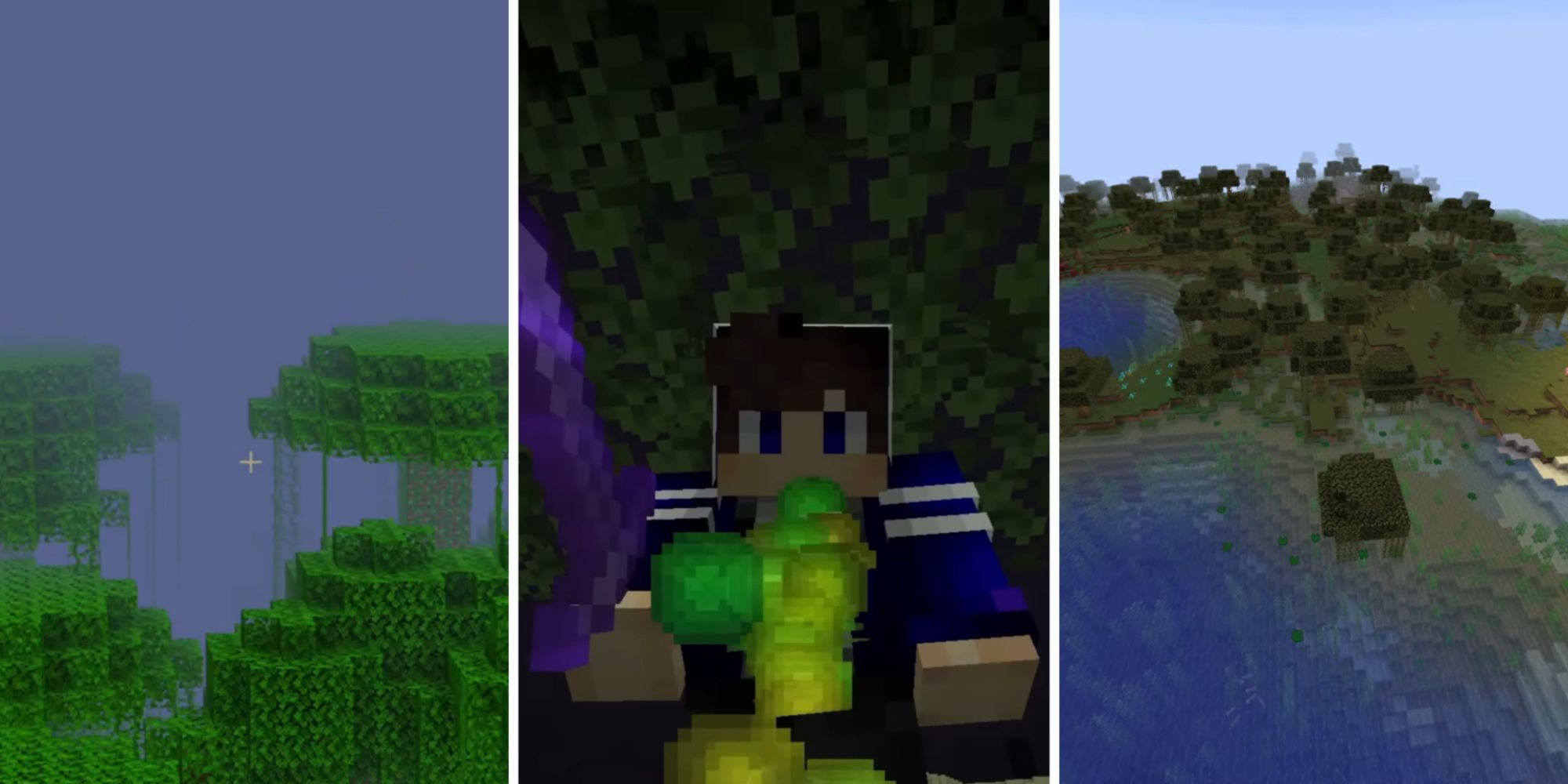
مربوط
Minecraft: 13 بهترین حالت عملکرد و بهینه سازی
حالتهای عملکرد و بهینهسازی میتوانند تجربه Minecraft شما را به میزان قابل توجهی بهبود بخشند، بنابراین آنها را نادیده نگیرید.
این برنامه مخصوصا برای کاربران لپ تاپ گیمینگ مفید است. ظاهراً مردم می توانند چراغ های هوشمند خود را با f.lux نیز کنترل کنند.
9 گرداب
اگر یک گیمر رایانه شخصی هستید، احتمالاً در حال حاضر در حال اصلاح بازی های خود هستید. اگر نیستید، نمی دانید چه چیزی را از دست می دهید! هر بازی کمی متفاوت است و هر گروه از طرفداران ترجیحات خود را خواهند داشت، اما NexusMods سایتی است که مدهای بسیاری از بازیهای محبوب از جمله Skyrim، Red Dead Redemption 2، Jedi: Fallen Order، Elden Ring و غیره را میزبانی میکند.
Vortex یک برنامه ساخته شده توسط NexusMods برای مدیریت مودهایی است که دانلود می کنید برای شما! اتصال مستقیم این برنامه به سایت کل فرآیند مودینگ را بسیار ساده تر می کند.
8 بلواستکس
برای اجرای بازیها و برنامههای مبتنی بر اندروید روی رایانه احساس خارش دارید؟ سپس یک شبیه ساز راه حلی است که به نظر می رسد بلواستکس استاندارد پلاتینیوم باشد. این برنامه کوچک مفید، یک محیط اندروید را در ویندوز به عنوان یک حباب مستقل برای اجرای بازیها در داخل/روشن ایجاد میکند.
برای استفاده کامل از ماشین های مجازی مانند Bluestacks، باید مجازی سازی را روی مادربرد آنها فعال کنید. این می تواند بسته به سخت افزار خاص در هر رایانه شخصی متفاوت باشد. خوشبختانه، یک جستجوی سریع در گوگل یا مرور کتابچه راهنمای MoBo می تواند به مردم نشان دهد که چگونه وارد BIOS خود شده و این ویژگی را روشن کنند. اکثر آنها به طور پیش فرض آن را غیرفعال می کنند.
7 CleanMyPc
تمیز نگه داشتن هر کامپیوتری در رابطه با فایلها تقریباً به اندازه تمیز نگه داشتن هنری کاویل در طول The Witcher چالش برانگیز است. و اگرچه رقبای زیادی وجود دارد، رابط MacPaw برای CleanMyPC یکی از بهترین ها است. این شهودی، کاربر پسند، و آسان برای درک است.
با چند کلیک، میتوانید فایلهای زبالهای را که در یک سیستم انباشته شدهاند را پاک کنید، برنامههای Autorun را تنظیم کنید، فایلها را خرد کنید و موارد سطل بازیافت را به گونهای که نتوان آنها را بازیابی کرد. تنها چیز مشکل ساز پاک کننده رجیستری است زیرا این ویژگی خطرات ذاتی بسیاری را در اکوسیستم تکنولوژیک امروزی به همراه دارد.
6 CCleaner
CCleaner یک جایگزین برای CleanMyPC است. یک نسخه رایگان و حرفهای وجود دارد، بنابراین میتوانید آنچه را که مایل به سرمایهگذاری در آن هستید انتخاب کنید. مانند CleanMyPC، CCleaner رایانه شما را برای یافتن فایلهای ناخواسته که دیگر نیازی به وجود ندارند اسکن میکند.
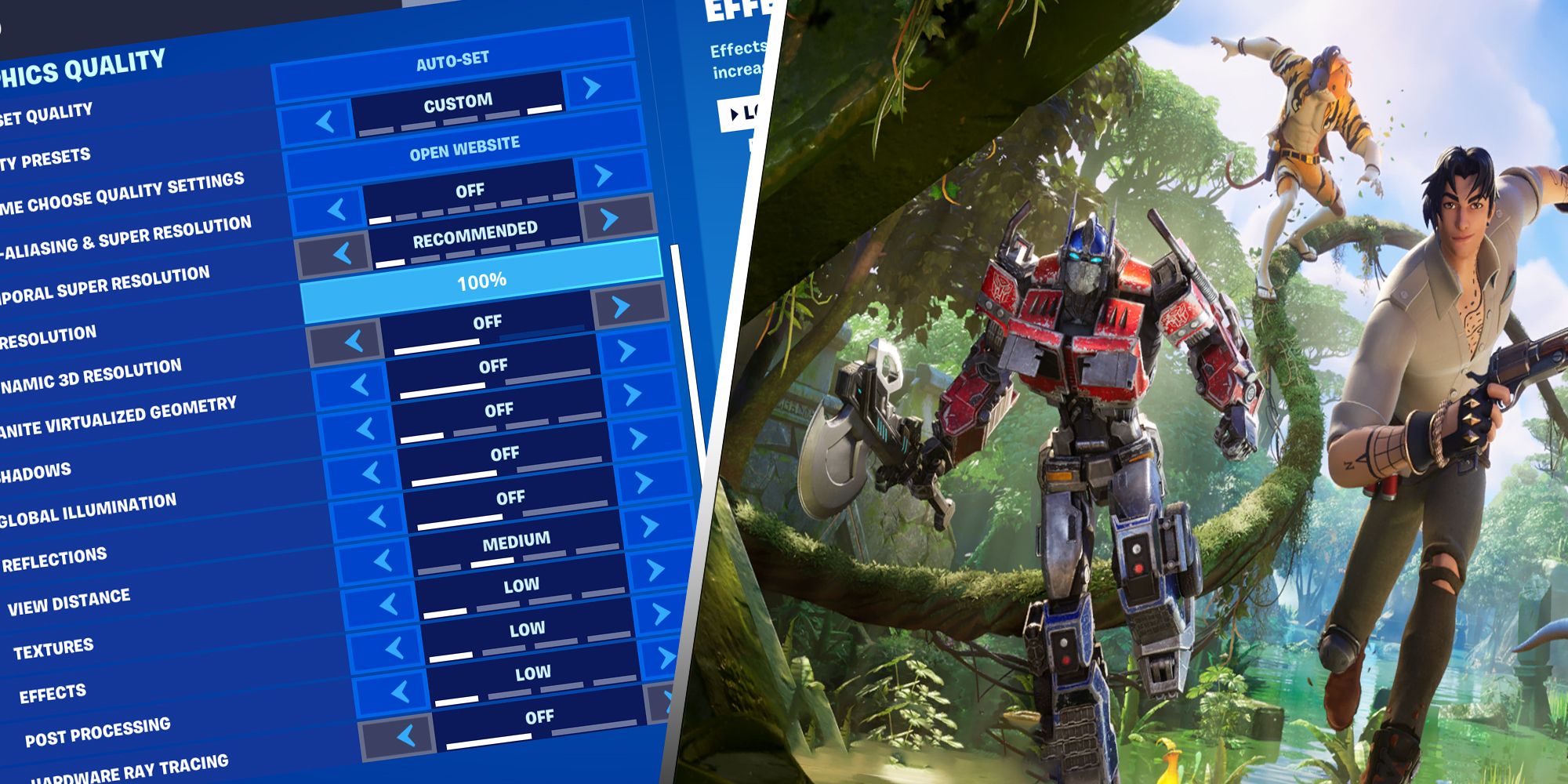
مربوط
Fortnite: چگونه عملکرد را افزایش دهیم
تا حد امکان با حداکثر FPS بازی کنید.
نسخه رایگان ردیاب های مزاحم و فایل های بی فایده را حذف می کند. اگر روی نسخه حرفه ای سرمایه گذاری کنید، می تواند کارهای بیشتری انجام دهد، از جمله کمک به مدیریت برنامه های راه اندازی، به روز نگه داشتن درایورها و برنامه های شما، کمک به بهینه سازی عملکرد رایانه شما و موارد دیگر.
5 نگاه سریع
این برنامه رایگان از Paddy Xu را می توانید در فروشگاه مایکروسافت پیدا کنید. این یکی از آن برنامههایی است که «هرگز نمیدانستم به آن نیاز دارم» است که میتواند ناوبری ویندوز را بسیار بهتر کند. در اصل، Quick Look عملکرد پیشنمایش الهامگرفته از سیستم عامل مک را شبیهسازی میکند که وقتی شخصی یک پوشه یا فایل را برجسته میکند و روی نوار فاصله ضربه میزند، فعال میشود.
این نسخه خاص از Quick Look بسیار قدرتمندتر از معادل مک است. ویژگی هایی مانند کنترل حجم چرخ ماوس و عملکرد زوم آن را به سطح بعدی می برد. این یک راه عالی برای مشاهده سریع عکسها، محتوای اسناد، فیلمها یا دادههای پوشه با فشار دادن دکمه ساده است.
4 Winlaunch
کاربران مک از قبل با نوع رابطی که Winlaunch ارائه می دهد آشنا هستند. اما این برنامه خاص فراتر از رقیب اپل است. این لانچر بسیار مفید، نیاز به شلوغ کردن دسکتاپ با نمادهای نامناسب یا پیمایش در منوی استارت را از بین می برد.
Winlaunch را می توان به گونه ای پیکربندی کرد که هر طور که کاربر ترجیح می دهد، ظاهر شود. یک مثال فقط با ضربه زدن روی دکمه وسط ماوس است. از آنجا، کاربران میتوانند فایلهای اجرایی برنامه و پوشههای درایو را با چند کلیک اضافه کنند، آیکونهای سفارشی را اختصاص دهند، و کاشیها را در چند صفحه که میتوانند از طریق چرخ ماوس پیمایش کنند، مرتب کنند. این یک راه راحت و مرتب برای مدیریت کتابخانه ای از برنامه ها و بازی ها است.
3 Note Studio
برنامه های زیادی وجود دارد که به افراد اجازه می دهد بازی ها و صدا را ضبط کنند. اما OBS Studio ممکن است یکی از بهترین گزینه های رایگان موجود باشد. همچنین دارای به روز رسانی های مداوم است که ویژگی ها و پیشرفت های جدیدی را اضافه می کند.
این بسیار به طور گسترده استفاده می شود، بنابراین آموزش های مربوط به نحوه تنظیم آن فراوان است. اندازه فایلها نیز به اندازهای که در برنامههای مشابه دیگر مانند Fraps وجود دارد، نیست. برای کسانی که می خواهند وارد استریم شوند یا فقط می خواهند بازی ها را ضبط کنند، OBS Studio راهی برای رفتن است.
2 CapCut
ویرایشگرهای ویدیویی زیادی به صورت آنلاین در دسترس هستند، اما همه آنها رایگان نیستند. CapCut نه تنها رایگان است، بلکه بسیار کاربر پسند است. وارد کردن کلیپ های خود، برش دادن آنها در صورت نیاز و صادرات آنها به عنوان ویدیوهای جدید آسان است.
همچنین میتوان از افکتها و برچسبها برای شخصیسازی ویدیو استفاده کرد و آن را به ابزاری همهکاره برای مبتدیان و ویرایشگرهای ویدیویی پیشرفته تبدیل میکند. حتی میتوانید برای پلتفرمهای تلفن همراه مانند TikTok و Instagram در حالی که در آن هستید ویدیو تولید کنید!
1 گرین شات
اسکرین شات گرفتن از نبردهای حماسی یا لحظات مهم همه بخشی از بازی است. با این حال، گرفتن اسکرین شات در میان صحنه یا مبارزه، باز کردن یک پنجره جدید و ذخیره آن می تواند مشکل باشد. تمام این مراحل را رد کنید و میانبرهایی را با استفاده از Greenshot، یک برنامه رایگان و منبع باز اختصاص دهید.
این برنامه اسکرین شات های شما را می گیرد و برای شما ذخیره می کند، با مهر زمان و عنوان بازی در نام فایل. با ثبت بهترین لحظات شما در بازی، در زمان و تلاش شما صرفه جویی می کند و با برنامه های دیگر مانند OBS Studio نیز به خوبی کار می کند.
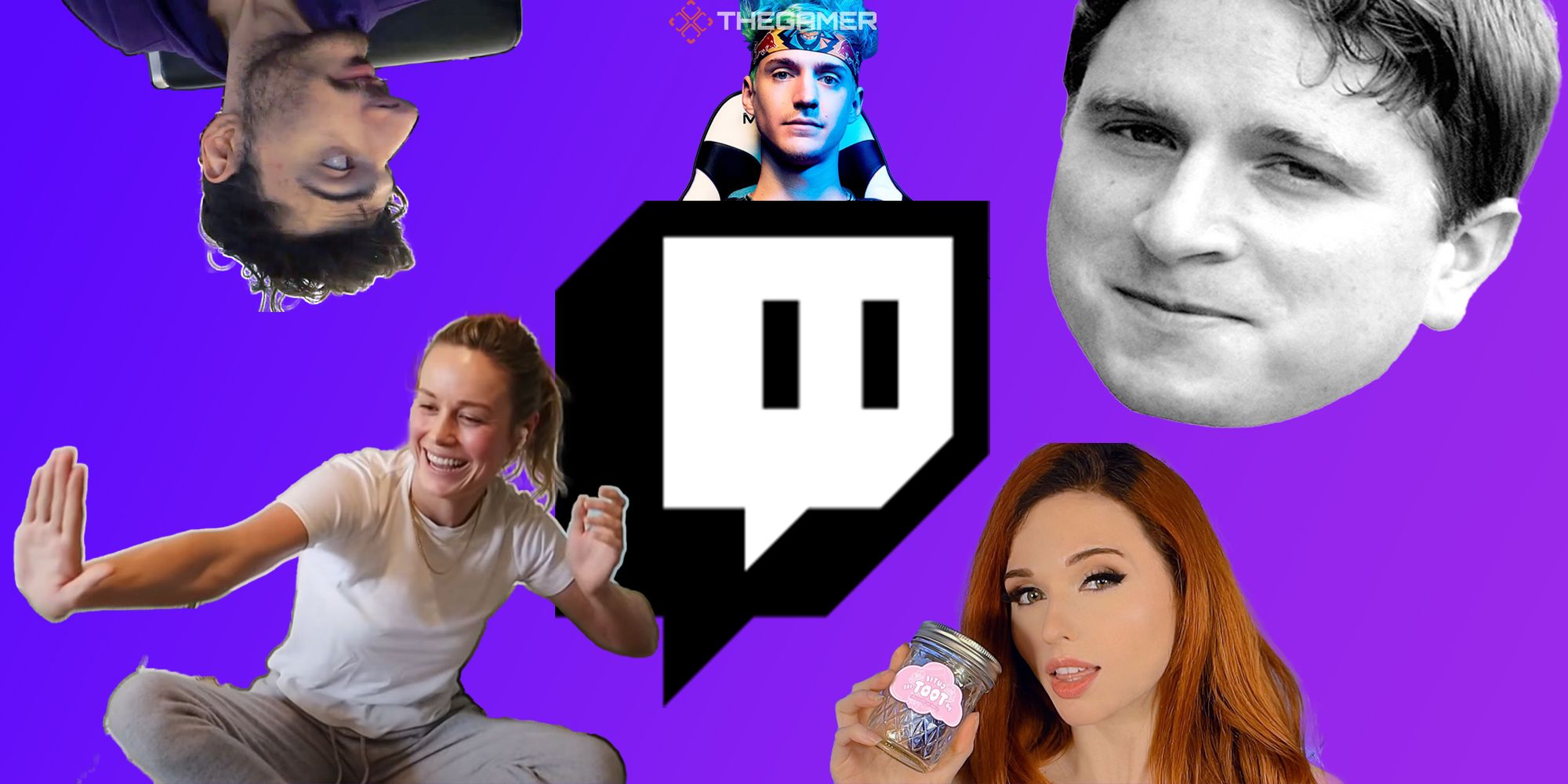
بعد
10 نکته ای که درباره استریم در توییچ نمی دانستید
از دانش حیاتی پخشکننده تا داستانهایی که باورتان نمیشود، در اینجا ده موردی وجود دارد که درباره پخش جریانی در توییچ نمیدانستید!